როსტელეკომის შავი როუტერი. როსტელეკომის Wi-Fi როუტერის ეტაპობრივი დაყენება
სულ უფრო მეტი ადამიანი აწვდის თავის კლიენტებს ინტერნეტთან დაკავშირების სხვადასხვა ტექნოლოგიებს. ასორტიმენტი შედგება მარშრუტიზატორებისგან, ONT ტერმინალებისგან, ასევე მოდემებისგან. თავად კომპანია არ ახდენს ამ პროდუქტის ვიბრაციას. ვონი აწარმოებს კონტრაქტებს წამყვან კომპანიებთან (ZTE, D-Link, Huawei). ამზადებენ მოწყობილობას, სხეულზე კი როსტელეკომის ლოგოა მიკრული. ეს მსოფლიო პრაქტიკა და ბევრმა კომპანიამ იგივე უნდა გააკეთოს. მოდით შევხედოთ პოპულარული მოდელებიამ კომპანიის მოწყობილობები და მოდით შევხედოთ მათი რეგულირების თავისებურებებს.
Sagemcom როუტერის დაყენება [ელფოსტა დაცულია] 2804 v5, v7 და v7 rev.1
ეს მოდელი Rostelecom-ის ყველაზე ვრცელი მოდელია. ეს როუტერი შესაფერისია როგორც ADSL, ასევე FTTB კავშირებისთვის. მოდელი ძალიან კარგად მუშაობს, სიმწარეს უჩივის Wi-Fi სიგნალიარა. პულსის სიცოცხლის ბლოკი. რატომ ხდება, რომ როდესაც ძაბვა იზრდება, პარამეტრების გადატვირთვა ძალიან იშვიათად ხდება. მოდით შევხედოთ როგორ სწრაფად დააყენოთ Rostelecom როუტერი. თავად როუტერის დაყენება არ არის პრობლემა, მაგრამ არსებობს რამდენიმე ნიუანსი.
როუტერი იყენებს სტანდარტულ მისამართს - http://192.168.1.1. პირდაპირ დაყენებაზე გადასასვლელად, თქვენ უნდა შეხვიდეთ vikory გვერდზე და სტანდარტული შესვლა არის admin, ხოლო პაროლი არის admin. ჯერ დაგჭირდებათ თქვენი არსებული PPP კავშირის წაშლა. ამისათვის გადადით ჩანართზე " დამატებითი კორექტირება"და ისინი გადავიდნენ "WAN სერვისის" ჩანართზე.
აირჩიეთ კავშირი და წაშალეთ იგი. ასევე ჩანართში "Advanced Parameters" შეგიძლიათ იხილოთ WAN პორტის პარამეტრები. შემდეგ ეტაპზე თქვენ ქმნით PVC კავშირს. შემდეგ ქმნით კავშირებს და ირჩევთ საჭირო ფიზიკურ ინტერფეისს. ამ პარამეტრებიდან შეგიძლიათ დააკონფიგურიროთ როუტერის ფუნქციონირება როუტერის დეტალებში. თქვენ ასევე შეგიძლიათ შეიყვანოთ თქვენი შესვლა და პაროლი იქაურ ველებში. კორექტირების უმეტესობა უნდა დაიკარგოს გარეცხვის შემდეგ. დააჭირეთ შენახვას და გადატვირთეთ.
Sagemcom როუტერის დაყენება [ელფოსტა დაცულია] 3804
ეს მოდელი ასევე საკმაოდ პოპულარულია. ტექნიკური პარამეტრების მიხედვით, ეს მოდელი იყოფა Sagemcom-ად [ელფოსტა დაცულია] 2804 v7 აქვს მხოლოდ ორი FXO პორტი, რომლებიც განკუთვნილია SIP ტელეფონისთვის. ზოგჯერ რთულია SIP სერვერთან დაკავშირება. მაგრამ ხელახალი ინსტალაციის შემდეგ პრობლემა ქრება. როუტერის დაყენება მიმდინარე ოპერაციის მიხედვით.
1. შეიყვანეთ მისამართი მისამართის სტრიქონში - 192.168.1.1 და დამატებითი შესვლის (admin) და პაროლის (admin) გამოყენებით ვამოწმებთ საიტზე.
2. გადატვირთეთ ქარხნული პარამეტრები (კავშირები და ინტერფეისები). ამისათვის გადადით "დამატებითი პარამეტრები" ჩანართზე და შემდეგ გადადით WAN სერვისზე.
3. ამის შემდეგ ვქმნით დენის კავშირს. იაკოსტში WAN პორტიუკეთესია, ვიდრე ვიკორისტუვატი პირველი LAN პორტი. ამის შემდეგ გადადით "WAN სერვისის" ჩანართზე და შემდეგ დააწკაპუნეთ დამატებებზე. იქ ვირჩევთ ჩვენთვის საჭირო პარამეტრებს და შევიყვანთ შესვლას და პაროლს.
5. ჩვენ ვინახავთ და გადატვირთავთ როუტერს.
D-Link DIR-300 როუტერის დაყენება
ეს მოდელი უკვე დიდი ხანია არის წარმოდგენილი ბაზარზე. D-Link-ს ხშირად აკრიტიკებენ მისი გაუთვალისწინებლად სტაბილური მუშაობაგარკვეული პრობლემებია სიგნალის სიძლიერესთან დაკავშირებით, მაგრამ მოდელი მაინც არ აკმაყოფილებს მომხმარებელთა მოთხოვნებს. დარჩენილი პროგრამული უზრუნველყოფის გამოყენებით, Rostelecom როუტერის დაყენება მარტივი და მარტივია. ახლა მოდით გადავიდეთ ვებსაიტზე სტანდარტული მისამართისთვის. შემდეგი, გადადით "Merezha" ჩანართზე და შემდეგ "WAN".
ჩვენ ვუყურებთ აშკარა პარამეტრებს და, საჭიროების შემთხვევაში, ვცვლით მათ მოქმედებებს. შემდეგი, ჩვენ გადავდივართ დამატებით პარამეტრებზე და ვაყენებთ WLAN-ს. ჩვენ ვქმნით დენის კავშირს. აირჩიეთ პორტის და კავშირის ტიპი, შეავსეთ ველები „შესვლა“ და „პაროლი“. რისი შექმნა და მორგება გსურთ? Wi-Fi საზომი, მოდით გადავიდეთ ერთი მენიუს ჩანართზე. იქ შეგიძლიათ მიიღოთ წვდომა სხვადასხვა შენობებიდა დაიცავი სხვები. ამის შემდეგ ჩვენ ვინახავთ პარამეტრებს და ხელახლა ვაინსტალირებთ როუტერს
D-Link DVG-5402SP როუტერის დაყენება
ეს მოდელი ყველაზე პრობლემურია ბაზარზე. მიუხედავად კარგი აპარატურის შუაში, ფუნქციონირების განხორციელება შეიძლება იყოს ხარვეზები. ამ მოწყობილობის რეგულირებას შეიძლება არ ჰქონდეს რაიმე მნიშვნელოვანი ფუნქცია, რომელიც დაკავშირებულია რობოტის დაყენებასთან D-Link მოდემი DIR-300. ვინაიდან კორექტირების პროცესში არის უმნიშვნელო ამოცანები, ისინი უმნიშვნელო იქნება და არ შეგიქმნით პრობლემებს კორექტირებასთან დაკავშირებით.
QTech RT-A1W4L1USBn როუტერის დაყენება
QTech-ის მიერ შექმნილი უნივერსალური როუტერი. ზოგიერთი კლიენტი კმაყოფილია მოწყობილობით, ზოგს კი უარყოფითი რეაქცია აქვს. ჩინური ნაკლოვანებები ზოგჯერ თავს იჩენს. რაც შეეხება თავად პარამეტრებს, ისინი სტანდარტულია. მოდით გადავიდეთ საიტზე nalashtuvan. ყველა კავშირი ამოღებულია და ტენიანობა ამოღებულია. აირჩიეთ საჭირო პორტი და სერვერი, ასევე შეიყვანეთ თქვენი შესვლა და პაროლი. ეს საკმარისია ნორმალური მუშაობისთვის, მაგრამ თუ გსურთ კანის დახვეწა, მაშინ პროფილის ჩანართები გაძლევს ამის საშუალებას.
Startnet AR800 როუტერის დაყენება
ეს მოწყობილობა Vycorist Rostelecom-ის კლიენტები ურალიდან და შორეული აღმოსავლეთიდან, რომლებიც უკავშირდებიან ADSL-ის საშუალებით. ის მუშაობს სტაბილურად, ყოველგვარი უპატივცემულობის გარეშე. როუტერის დაყენება ახლა მარტივია. მისამართის სტრიქონში შეიყვანეთ მისამართი 192.168.1.1. ავთენტიფიკაციისთვის საჭიროა შემდეგი სტანდარტული მონაცემები: შესვლა (ადმინ) და პაროლი (ადმინ).
ჩვენ მივდივართ გზაზე "Advanced" -> WAN-Service -> WAN. არსებული კავშირები ამოღებულია. დააჭირეთ "ახალი კავშირი" და შეიყვანეთ ახალი კავშირის სახელი და პაროლი. შემდეგი, შეიყვანეთ მონაცემები ჩვენი როსტელეკომის ფილიალისთვის. თუ საჭიროა კონფიგურაცია, როუტერის რეჟიმში აირჩიეთ საჭირო PPP Ethernet ტიპის საშუალებით. "უკაბელო" ჩანართზე გადასვლით შეგიძლიათ თქვენი Wi-Fi ქსელის კონფიგურაცია. ჩვენ ვზოგავთ მოწყობილობების დაყენებას და ხელახლა ინსტალაციას.
როუტერის D-Link DSL-2640U T3 დაყენება
მოწყობილობების უმეტესობას სჭირდება DSL კავშირთან დაკავშირება, მაგრამ მათი გამოყენება ასევე შესაძლებელია Ethernet როუტერთან დასაკავშირებლად. მოდელი დიდი ხანია არსებობს და ბევრი გადახედვაა. ეს მოწყობილობა მუშაობს სტაბილურად და კიდევ უფრო ნათელია. დარჩენილი ვერსიების კორექტირება ძალიან ცოტა განსხვავდება ძველი ვერსიებისგან. კლიენტისთვის გონივრული ვიქნები. Yak nalashtuvati მოცემული მოდელი შეგიძლიათ ნახოთ კონფიგურირებული D-Linkადრინდელი მოდელები.
Sagemcom როუტერის დაყენება [ელფოსტა დაცულია] 1744 v1, v2, v2.2
ეს მოწყობილობა არის 2804 v5, v7 და v7 rev.1 მოდელის ოდნავ იაფი ვერსია. განსხვავება აშკარაა მხოლოდ დარჩენილ ADSL მოდულთან. მოწყობილობის მისამართები და პარამეტრები ავთენტიფიკაციისთვის სტანდარტული დაყენების გვერდზე. თუ სამუშაომდე გიწევთ ფიქრი როუტერის დაყენებაზე, შეგიძლიათ მთლიანად თავიდან აიცილოთ Sagemcom 2804 v7 rev.1 მოდელის დაყენება.

თუ თქვენს ჯიხურს აქვს რამდენიმე ელექტრონული მოწყობილობა, რომელიც მოითხოვს wi-fi მოდულს და თქვენ არ ხართ ერთადერთი, ვინც თქვენს ჯიხურში წვდება ინტერნეტს, მაშინ დროა. თავად ასეთი როუტერი დაგეხმარებათ თქვენი ჯიხურის დაყენებაში ისრის გარეშე წვდომაინტერნეტისკენ. და ბოლოს, ინვესტორების პრაქტიკულად შეუზღუდავი რაოდენობა შეუძლია ერთდროულად ინტერნეტში წვდომა. მას შემდეგ რაც შეიძენთ და დააინსტალირებთ საკუთარ Wi-Fi როუტერს, გექნებათ უამრავი მავთული, რომელიც გქონდათ სადენიანი ინტერნეტით.
დღეს უამრავი ადამიანია, ვინც იყენებს ინტერნეტ სერვისებს და სხვა საკომუნიკაციო სერვისებს როსტელეკომის კომპანიისგან. ეს კომპანია მოუწოდებს თავის კლიენტებს გადაიხადონ არახელსაყრელი ტარიფები სასიამოვნო გამოცდილების უზრუნველსაყოფად. ასევე კარგია ინტერნეტის სიმძლავრე და სიჩქარე Rostelecom კომპანიისგან. და სხვა ინტერნეტ პროვაიდერების ჩანაცვლებისთვის, როსტეკომი თავის კლიენტებს სთავაზობს როუტერს ქირავდება.
ვარტო პატივს სცემს, რომ ეს კომპანია ხელს უწყობს სხვადასხვა მოდელებიქირავდება მარშრუტიზატორები, მაგრამ ყველაზე ხშირად ისინი ქირაობენ როუტერს, როგორიცაა Sagem FAST 2804. ეს როუტერი დაახლოებით ასე გამოიყურება.

შეგიძლიათ დაურეკოთ კომპანიის აგენტს და ისინი დააყენებენ თქვენს როუტერს, ან შეგიძლიათ მთლიანად დააყენოთ როუტერი თავად. როსტელეკომთან როუტერის ავტომატურად კონფიგურაციისთვის, თქვენ უნდა შეასრულოთ რამდენიმე მარტივი ნაბიჯი.
დასაწყისისთვის, როგორც კი დააყენებთ სხვა როუტერს, პირდაპირ უნდა წახვიდეთ. რისთვისაც მივდივართ და მისამართის სტრიქონში ვწერთ როუტერის მისამართს და http://192.168.1.1. რატომ არის თქვენთვის ასე მოსახერხებელი გამოჩენა?
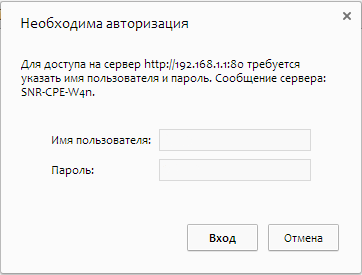
როგორც სკრინშოტიდან ხედავთ, თქვენ უნდა შეიყვანოთ თქვენი შესვლა და პაროლი. უმეტეს ტიპებისთვის, თქვენ უნდა შეიყვანოთ სტანდარტული შესვლა და პაროლი, ხოლო თავად შესვლა - ადმინისტრატორიდა პაროლი ადმინისტრატორი. თუ არ გსურთ ამაზე საუბრის დაწყება, გადახედეთ თქვენს როუტერს. შესაძლებელია, რომ თქვენი მომხმარებლის სახელი და პაროლი გამოჩნდეს თქვენს ანგარიშზე. ან უბრალოდ დაურეკეთ დამსაქმებელს და ჰკითხეთ მას დეტალები. ამის შემდეგ თქვენ შეიყვანთ ამას თქვენი როუტერის ვებ ინტერფეისში.
ჯერ დაგვჭირდება არსებული PPP კავშირის წაშლა. ვისთვის ვიცით და მენიუში შევდივართ "ადდატკოვის შესწორება"და ამ მენიუში ვაჭერთ პუნქტს "WAN სერვისი". მე ვხვდები, რომ ეს არის წერტილი "ვიდალურობა"ეს მოწმდება და პარამეტრები წაიშლება.
ახლა მე ვიცი, მოდით წავიდეთ მენიუში "დამატებითი ნაყენები", შემდეგ ვაჭერთ წერტილს "სხვა დონის ინტერფეისი"და დააჭირეთ წერტილს "ATM PVC ინტერფეისი". აქ ნივთიც მონიშნულია "ვიდალურობა"ზუსტი პარამეტრები ჩანს. ამ გზით, თქვენ მიუთითეთ WAN პორტის ზუსტი პარამეტრები.
ამ მოქმედებების შემდეგ, საჭირო იქნება ახალი PVC კავშირის შექმნა. ამისათვის, იმავე მენიუში, სადაც ყველაფერი წაიშალა, ჩვენ ვეძებთ და ვაჭერთ ღილაკს "ადატი". ახალ ფანჯარაში არის შემდეგი მონაცემები: VPI - 0, VCI - 33, DSL Link - EoA, encapsulation mode - LLC. დარეგისტრირდით და მონიშნეთ საჭირო პარამეტრები, თქვენ უნდა დააჭიროთ ღილაკს "ზასტოსუვატი / ზბერეგტი".
შემდეგი, გადადით WAN სერვისის მენიუში. და აქ ჩვენ ვაჭერთ ღილაკს "ადატი". ფანჯარაში, თქვენ უნდა აირჩიოთ ფიზიკური ინტერფეისი "Atm0 / (0_0_33)"და დააჭირეთ ღილაკს "დალი".
შემდეგ ფანჯარაში თქვენ უნდა აირჩიოთ რეჟიმი "PPPoE"და კვლავ დააჭირეთ ღილაკს "დალი". შემდეგ ფანჯარაში თქვენ უნდა შეიყვანოთ შესვლა და პაროლი, რომელიც მიიღეთ ინტერნეტთან დაკავშირებისას. და რომელ ფანჯარაში უნდა მონიშნოთ ყუთი "გაიმეორეთ PPP, როდესაც ავტორიზაცია ვერ ხერხდება". ყველაფრის შემდეგ ისევ ღილაკს ვაჭერ "დალი".
ამის შემდეგ გაიხსნება ფანჯარა, რომელსაც ეძახიან "მარშრუტიზაცია - კარიბჭე ინსტალაციისთვის". ჩვენ აქ არაფერს ვცვლით, უბრალოდ დააჭირეთ ღილაკს "შემდეგი". დროა მოვიდეს - "DNS-ის რეგულირება". აქაც არაფერი იცვლება, ჩვენ უბრალოდ ვაჭერთ "დალი". და ახლა გაიხსნება ფანჯარა, რომელშიც თქვენ უნდა დააჭიროთ ღილაკს "ზასტოსუვატი / ზბერეგტი".
ყველა ამ ნაბიჯის დასრულების შემდეგ, თქვენ დააყენებთ როუტერს როსტელეკომის ქვეშ. როგორც ხედავთ, აქ არაფერია რთული.
Rostelecom-მა, დადო მომსახურების მიწოდების ხელშეკრულება, თავის აბონენტებს აძლევს როსტელეკომის Wi-Fi როუტერის ფლობას, რომელიც ითვლება ერთ-ერთ ყველაზე მოთხოვნად და პოპულარულ უპილოტო ტექნოლოგიად მომხმარებლებში. ასეთი მოწყობილობის დაყენება მარტივია. ნებისმიერ მომხმარებელს შეუძლია დამოუკიდებლად დააყენოს ინტერნეტ კავშირი დამატებითი მოდემისთვის, შექმნას როუტერის დეტალური კონფიგურაცია და შეამოწმოს იგი.
რატომ მოითხოვს Rostelecom როუტერს ინსტრუქციები?
ფოსტის მენეჯერთან ხელშეკრულების დადების შემდეგ მოსამსახურეს აწყდება მთელი რიგი ნიუანსი. ამ კომპანიის როუტერის პირველადი პორტი არ არის იგივე, რაც ყველაზე პოპულარული როუტერის მოდელების, რომლებიც ფართოდ არის ხელმისაწვდომი ბაზარზე.
როსტელეკომის მარშრუტიზატორები აღჭურვილია ADSL მიმღები კონექტორით, ხოლო როუტერის სხვა მოდელებში დამონტაჟებულია RJ-45. ასეთი მახასიათებლების გამო, Rostelecom როუტერი სხვაგვარად არის კონფიგურირებული, განსხვავებით სხვა მოდემებისგან.
როსტელეკომის მარშრუტიზატორების მახასიათებლები
მარშრუტიზატორების კორპუსზე არის სტიკერი, რომელიც შეიცავს ინფორმაციას მოწყობილობის შესახებ: მოდელის სახელი, ხელმისაწვდომი ოპერაციული რეჟიმები, აბონენტის შესვლა, პაროლები. WiFi მარშრუტიზატორები„როსტელეკომი“, ინტერნეტთან და MAC-ზე წვდომის კოდი. როუტერს სჭირდება firmware-ის სპეციალური ვერსიები, რომლებიც შეიძლება დაინსტალირდეს შეუფერხებლად და უპრობლემოდ, ხოლო შესვლისთვის შეირჩევა კოდი და სახელი. ამ მიზეზით, მოდემის კონფიგურაციის დაწყებამდე აუცილებელია მოწყობილობის კორპუსზე განთავსებული ყველა მონაცემის ჩაწერა.
აღჭურვილობა
Rostelecom როუტერი მიეწოდება კომპანიის აბონენტებს შემდეგი კონფიგურაციით:
- საკუთრების გარანტია.
- საცხოვრებელი ბლოკი.
- CD-ROM დამზადებულია პროგრამული უზრუნველყოფის საშუალებით.
- ოპერაციული ინსტრუქციები, სადაც დეტალურად არის აღწერილი, თუ როგორ დააკავშიროთ Rostelecom როუტერი.
- Vita წყვილი, მომზადებული გამოყენებამდე.
![]()
როუტერის კავშირი
დამოუკიდებელი ხედი კონკრეტული მოდელიროსტელეკომის როუტერის დაყენება უნდა განხორციელდეს ელექტრომომარაგების ჩართვისას. მარტივად რომ ვთქვათ, კავშირები იმუშავებს მხოლოდ მას შემდეგ, რაც ყველა გაჯეტი - მოდემი, კომპიუტერი, ნეტბუქი, სეტ-ტოპ ბოქსი და ტელევიზორი - დაუკავშირდება ელექტროენერგიას.
როუტერი დაკავშირებულია შემდეგი სქემის გამოყენებით:
- ჩვეულებრივი ან ინტერნეტ კაბელი ჩასმულია ADSL მოდემის შეყვანის პორტში.
- ელექტრომომარაგებამდე შეაერთეთ კვების ბლოკი, ნებისმიერი კავშირის შტეფსელი როუტერის დენის ბუდეზე.
- LAN პორტების მეშვეობით მოდემი უერთდება კომპიუტერს დამატებითი კავშირისთვის.
კავშირის სისწორის შემოწმება
შეამოწმეთ თუ არა როსტელეკომის როუტერი სწორად დაკავშირებული, დაუყოვნებლივ განხორციელდება:
- მოდემის კორპუსზე არის დენის სიმბოლო, რომელიც უნდა იყოს ჩართული "On" პოზიციაზე.
- როუტერის მნიშვნელობა მოიცავს უამრავ საკითხს, რის შემდეგაც ის იწყებს მუშაობას.
- გატაცებული ვარ პერსონალური კომპიუტერით.
- ბრაუზერის ფანჯრის გახსნით, მისამართების ზოლში შეიყვანეთ rt, შემდეგ კი Enter.
- გამოჩნდება მენიუ, რომელშიც შეიყვანთ თქვენს შესვლას და კოდს. საჭირო პარამეტრები მითითებულია როუტერის სხეულზე მდებარე საინფორმაციო ფურცელში.
- Rostelecom როუტერი კონფიგურებულია გახსნილი მენიუს საშუალებით.

როგორ იღებთ როსტელეკომის როუტერს?
როუტერის კონფიგურაცია შესაძლებელია ფანჯრის საშუალებით, ხელით ან სპეციალური "პარამეტრების ოსტატის" დახმარებით. მე ხელით დავაყენებ როსტელეკომის როუტერს, რათა მოვიწონო მხოლოდ ტრეიდერები, რომლებმაც შეიძლება იცოდნენ ასეთი მოწყობილობების მქონე რობოტების შესახებ.
როუტერის დაყენება შემდეგი ნაბიჯებით ხდება:
- მენიუში გამოჩნდება "Master Adjustment".
- მითითებულია კორისტუვაჩის საცხოვრებელი ადგილი - რეგიონი და ადგილი.
- მიუთითეთ როსტეკომის მიერ მოწოდებული სერვისების ტიპი: "ინტერნეტი", "ტელეფონი და ინტერნეტი", "ტელეფონი", "ინტერნეტი და ტელევიზია". საჭირო ინფორმაცია შეგიძლიათ იხილოთ კომპანიასთან დადებულ ხელშეკრულებაში.
- თუ მომხმარებელს აქვს დინამიური IP, ქვემოთ მოცემული ელემენტი იგნორირებულია.
- მითითებულია კომპანიის მიერ მოწოდებული პაროლი და შესვლა, ხოლო შემდეგ პუნქტებში მითითებულია ტელევიზიისა და ტელეფონის დასაკავშირებელი პორტები.
- შეიყვანეთ პაროლი და შედით Wi-Fi ქსელში.
- შეყვანილი პაროლის სისწორე დადასტურებულია.
- ყველა შეყვანილი პარამეტრი შენახულია.
- ბრაუზერი იხურება და როუტერი გადაიტვირთება.
პარამეტრების სწორად შეყვანის შემდეგ შეძლებთ ინტერნეტთან დაკავშირებას.
SAGEMCOM როუტერი [ელფოსტა დაცულია] 2804
Rostelecom-ის მიერ დაწინაურებული ერთ-ერთი ყველაზე პოპულარული და ფართო როუტერი. როგორც ჩანს, ხელშეკრულებას თითქმის ყველა აბონენტი ეთანხმება. Rostelecom 2804 როუტერი ხასიათდება სტაბილური მუშაობით, კარგი სიგნალი, მიმზიდველი დიზაინი, ფართო ფუნქციონირება და შესანიშნავი მახასიათებლები. როუტერის უპირატესობა არის USB პორტების ხელმისაწვდომობა, რომელთა დახმარებით შეგიძლიათ შექმნათ სარეზერვო არხი 3G მოდემის რეჟიმის ჩართვით.

როუტერის მახასიათებლები
- IPTV.
- სიგიჟე სხვა ნივთებით.
- დაძაბული პროცესორი.
- სხვადასხვა IP სერვისების მხარდაჭერის შესაძლებლობა.
- ეფექტური ფილტრაცია MAC მისამართით.
- სატელეფონო ხაზი უცვლელი რჩება წინა ხაზის შემდეგ.
- სრულად ტექნიკური და მომსახურება როსტელეკომის მიერ.
- სხეულის წინააღმდეგობა ზემოქმედებისა და დაზიანების მიმართ.
- კავშირის მაღალი სიჩქარე - 300 მბიტ/წმ;
- საკომუნიკაციო არხების ავტომატური ხელახალი შერევა პრობლემების აღმოჩენისას.
TR-069 კლიენტი საშუალებას გაძლევთ დისტანციურად მართოთ როუტერი. Rostelecom როუტერი მხარს უჭერს ყველა მიმდინარე IP სერვისს და ტექნოლოგიას.
როუტერი D-Link
D-Link როუტერი ფართოდ განიხილება Rostelecom-ის პროვაიდერის მიერ. როუტერი D-Link DIR 300 ერთ-ერთი ყველაზე პოპულარულია. მისი ტექნიკის მახასიათებლების გამო, ის იდეალურად შეეფერება პროვაიდერის ქსელს, რაც უზრუნველყოფს ინტერნეტის სტაბილურ მუშაობას შეფერხებებისა და ტარიფებზე ფასდაკლებების გარეშე, რომლის სიჩქარე არ აღემატება 100 მბიტ/წმ-ს. როუტერის უკან შეგიძლიათ დააინსტალიროთ Wi-Fi ბარიერი, რომელიც მხარს უჭერს IPTV-ს, ამ შემთხვევაში მისი პარამეტრების რეგულირება შესაძლებელია ხელით.
D-Link DIR 300 მოდელს ყველაზე ხშირად ხედავენ Rostelecom-ის პროვაიდერის აბონენტები, რომლებმაც ხელი მოაწერეს ხელშეკრულებას ინტერნეტის ნახვის შესახებ UTP კაბელის საშუალებით, ისე რომ ასეთი კაბელი გაგრძელდეს აბონენტის ბინაში შესასვლელში მდებარე ფარიდან. ჯიხური. აბონენტებისთვის, რომლებიც უკავშირდებიან ინტერნეტს სატელეფონო ხაზის საშუალებით, როუტერის ეს მოდელი არ არის შესაფერისი.

როგორ დააკავშიროთ D-Link DIR 300 როუტერი
როუტერის უკანა პანელზე არის ხუთი კიდეის ინტერფეისი - ერთი WAN და LAN, RESET ღილაკი და დენის სოკეტი.
- დაწესებულების შესასვლელიდან პროვაიდერის პანელიდან კაბელი უკავშირდება INTERNET ან WAN კონექტორს.
- დამატებითი კაბელის გამოყენებით შეგიძლიათ დააკავშიროთ თქვენი კომპიუტერი ნებისმიერ ხელმისაწვდომ რაოდენობასთან ვარდები LAN. ყველა პორტი ტოლია დასაწყისში, მაგრამ ყველაზე ხშირად მიდის LAN 1 კავშირზე.
- ტელევიზორის გადატვირთვა დაკავშირებულია LAN პორტთან 4. როგორც სატელევიზიო მიმღებები, ისინი დაკავშირებულია პირდაპირ LAN 3, LAN 4 სოკეტებთან.
თავდაპირველად, როუტერი დაკავშირებულია პერსონალური კომპიუტერის საშუალებით, დამატებითი კავშირის საშუალებით, რომელიც მოყვება მოწყობილობას. ვინაიდან ასეთი შესაძლებლობა არ არსებობს, თქვენ უკავშირდებით როუტერს ტაბლეტზე Wi-Fi-ით.
შვედკას როუტერის დაყენება
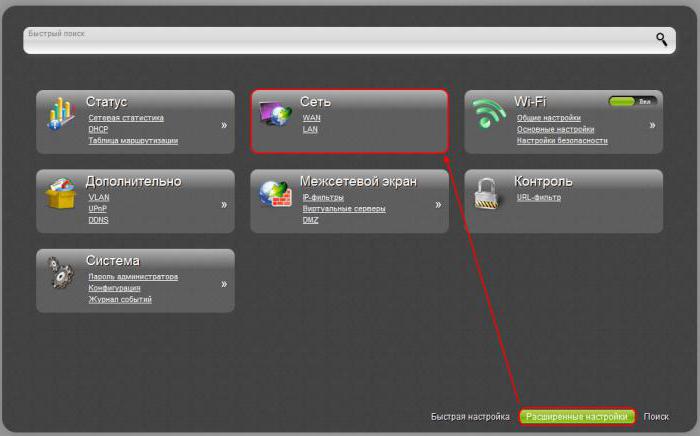
IN დარჩენილი ვერსიები D-Link DIR 300 როუტერის firmware შეიძლება გადაიცეს შვედკოგო ნალაშტუვანნია, Zavdyaki ნებისმიერი კავშირი შეიძლება დამონტაჟდეს სამი kroki zavdyaki vikoristannya სპეციალური პროგრამებიდააჭირეთ "n" დაკავშირებას. როსტელეკომის ქსელთან დასაკავშირებლად, შეიყვანეთ PPPoF პროტოკოლი.
დეპოზიტში დამატებით ველებში შეიყვანეთ ხელშეკრულებაში მითითებული პაროლი და შესვლა. კავშირის სახელი შეიძლება უცვლელი იყოს.
ყველა პარამეტრის შენახვის შემდეგ, როუტერი ავტომატურად დაუკავშირდება პროვაიდერის სერვერებს და შემდეგ შეგატყობინებთ წარმატებული კავშირის არსებობის (ან ხელმისაწვდომობის) შესახებ. მსგავსი წოდება D-Link როუტერითქვენ შეგიძლიათ დააკონფიგურიროთ ფიზიკური პორტი ტელევიზიისთვის, რომელიც დაკავშირებულია IPTV მიმღების საშუალებით.
TP-Link როუტერი Rostelecom-ისთვის
ინტერნეტ სერვისის პროვაიდერ როსტელეკომთან ხელშეკრულების გაფორმებისას აბონენტებს მიეწოდებათ TP-Link როუტერი. ამ გადამცემის თითქმის ყველა მოდელი იდეალურია ინტერნეტის სიგნალის ნებისმიერ გაჯეტზე გასავრცელებლად.
როუტერის მოდელების უმეტესობას აქვს უსაფრთხოების პროგრამული უზრუნველყოფარა იცავს პერსონალურ კომპიუტერს და თავად კავშირს მავნე თავდასხმებისა და მზაკვრული „კონტრაბანდისტების“გან.

როუტერის ავტომატური დაყენება
- როუტერს მოყვება კაბელი კონექტორებით LAN პორტებისთვის. უწოდეს მას ყვითელი ფერი.
- ამ კაბელის გამოყენებით როუტერი უკავშირდება პერსონალურ კომპიუტერს ან ლეპტოპს.
- WAN სოკეტი მოწყობილობის უკანა პანელზე აკავშირებს კაბელს, რომელიც პროვაიდერის მიერ არის გაყვანილი ბინაში.
- ეს გულისხმობს თავად როუტერის დაყენებას. მოწყობილობის ყუთში უნდა მიუთითოთ ვებ ინტერფეისის მისამართები: უმეტეს შემთხვევაში, სტანდარტული არის 192.168.0.1, მაგრამ შეგიძლიათ სწრაფად შეიყვანოთ tplinklogin.net კომბინაცია. მისამართის შესაყვანად შეგიძლიათ გამოიყენოთ ნებისმიერი ბრაუზერი.
- ავტორიზაციის გვერდზე შეიყვანეთ ადმინისტრატორი შემდეგ ველებში. თუ არსებობს წვდომის შეზღუდვები, შეყვანის მონაცემები შეგიძლიათ იხილოთ როუტერის შეფუთვაზე.
- მენიუ შეიცავს მომხმარებლის დეტალებს: მიწოდების ადგილს, პროვაიდერის სახელს და სხვა ინფორმაციას.
- Შესვლა სპეციალური ოფისიაბონენტი შეავსებს როსტელეკომთან ხელშეკრულებაში ჩამოთვლილ მონაცემებს მომავალ ფანჯარაში.
TP-Link როუტერის ავტომატური კონფიგურაცია საშუალებას გაძლევთ სწრაფად დაუკავშირდეთ ინტერნეტს საჭირო პარამეტრების გავლის გარეშე.
ვნახოთ ყველა დღეს დეტალური პარამეტრები Sagemcom როუტერი [ელფოსტა დაცულია] 2804 როსტელეკომის საშუალებით. Rostelecom-ის ერთ-ერთი ყველაზე ფართო უნივერსალური მარშრუტიზატორი, რომელიც ხელმისაწვდომია აბონენტებისთვის, არის Sagemcom [ელფოსტა დაცულია] 2804. ეს ჩანს როგორც კერძო პირებისთვის, ასევე ორგანიზაციებისთვის, როდესაც დაკავშირებულია. და, პრინციპში, ის თავის მოვალეობებსაც კი ცუდად ართმევს თავს.
Sagemcom როუტერის დაკავშირება [ელფოსტა დაცულია] 2804
რა თქმა უნდა, როგორც ადრე, კავშირიდან Wi-Fi როუტერიიოგოს პარამეტრებისთვის. ეს საკმაოდ ელემენტარულია, მაგრამ აქ შეიძლება იყოს წყალობა. 
ყველა ინდიკატორი, პატარას გამოწერის ყველა პორტი.
მეტი ინფორმაცია კავშირის შესახებ შეგიძლიათ იხილოთ როუტერის კავშირის სტატისტიკაში. თავად დაყენება, განსაკუთრებით დასაწყისი, უფრო ადვილი იქნება წვდომა როუტერთან დაკავშირებული კომპიუტერიდან სადენიანი კავშირები. დასაკავშირებლად აიღეთ კაბელი, რომელიც მოჰყვა მოწყობილობას და შეაერთეთ იგი კონექტორთან სასაზღვრო რუკაკომპიუტერი ერთი LAN პორტით (იდენტიფიცირებული ნომრებით) თქვენს Sagemcom-ზე [ელფოსტა დაცულია] 2804
შედით ვებ ინტერფეისში და დააკონფიგურირეთ Sagemcom როუტერზე [ელფოსტა დაცულია] 2804
პერშე შო თება ზრობითი წე
კავშირის და დაყენების შემდეგ ადგილობრივი ზომებითქვენ უნდა გადახვიდეთ როუტერის დაყენების ინტერფეისზე. ვისთვისაც გჭირდებათ ნებისმიერი ბრაუზერის გახსნა (Opera, Mozilla, Internet Explorer, გუგლ ქრომი) მისამართის სტრიქონში ჩავწერ „192.168.1.1“. ავტორიზაციის ფანჯარაში შეიყვანეთ შემდეგი მნიშვნელობები: შესვლა - admin და პაროლი - admin.
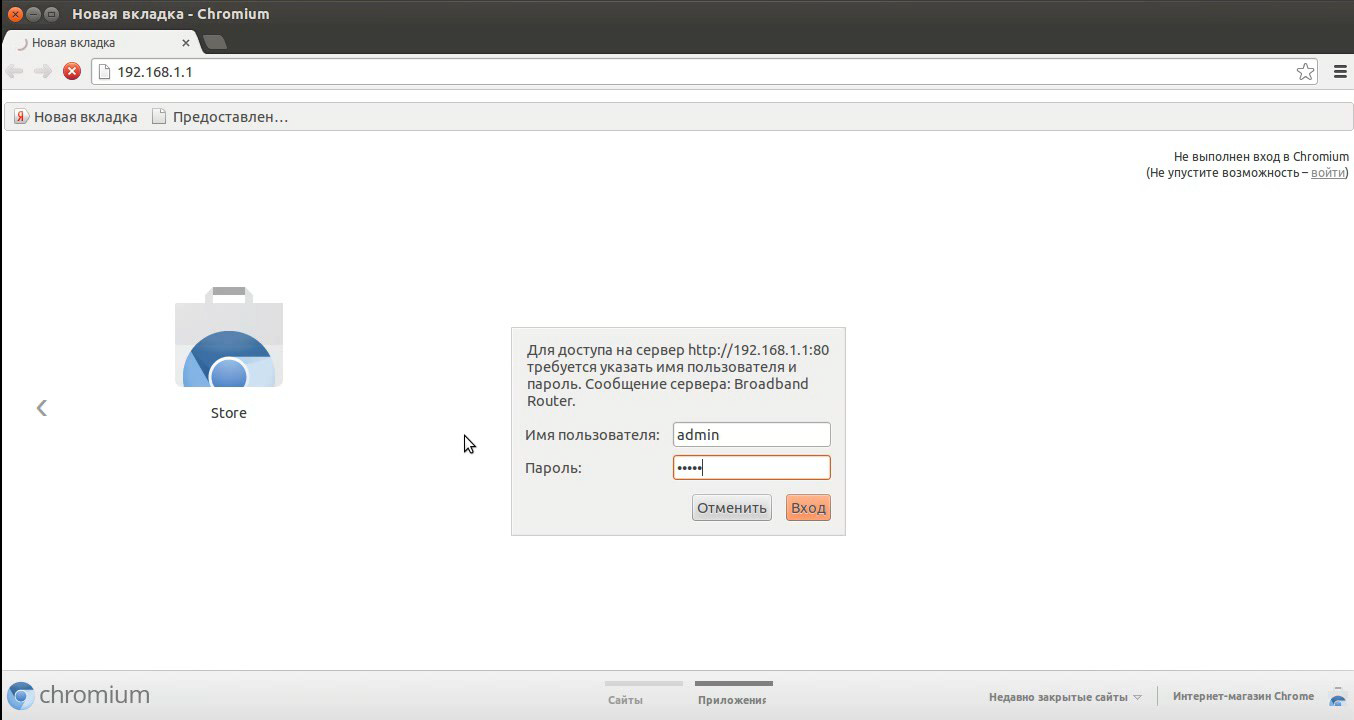
სწორად შეყვანის შემდეგ დახარჯავთ თავის მხარე Sagemcom-ის მორგება [ელფოსტა დაცულია] 2804
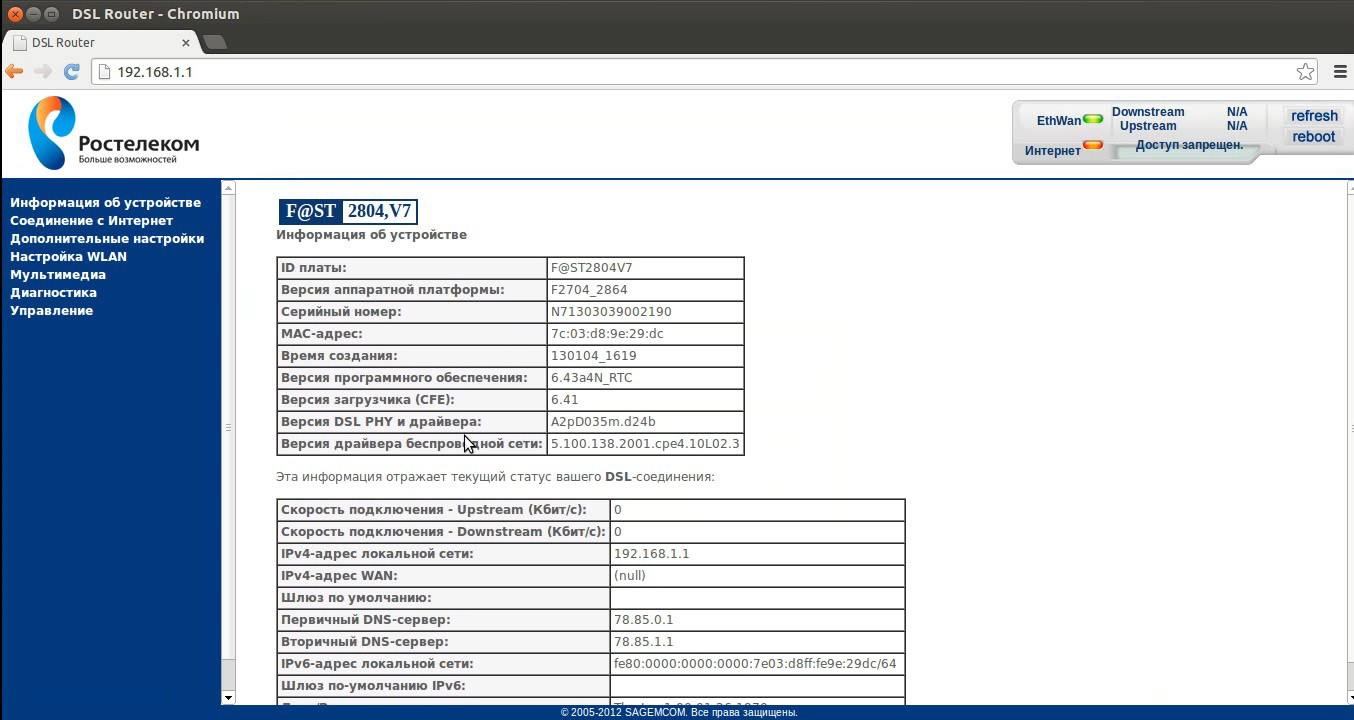
აქ ყურადღება უნდა მიაქციოთ პროგრამული უზრუნველყოფის ვერსიას. სწორი მუშაობისთვის, რაჯუ ვიკორმა უნდა გამოიყენოს პროგრამული უზრუნველყოფის ვერსია არანაკლებ 6.43.
ქარხნული პარამეტრები პირველად წაიშლება. აირჩიეთ განყოფილება „დამატებითი პარამეტრები“> „WAN სერვისი“ და წაშალეთ ანგარიშის ძირითადი ჩანაწერი 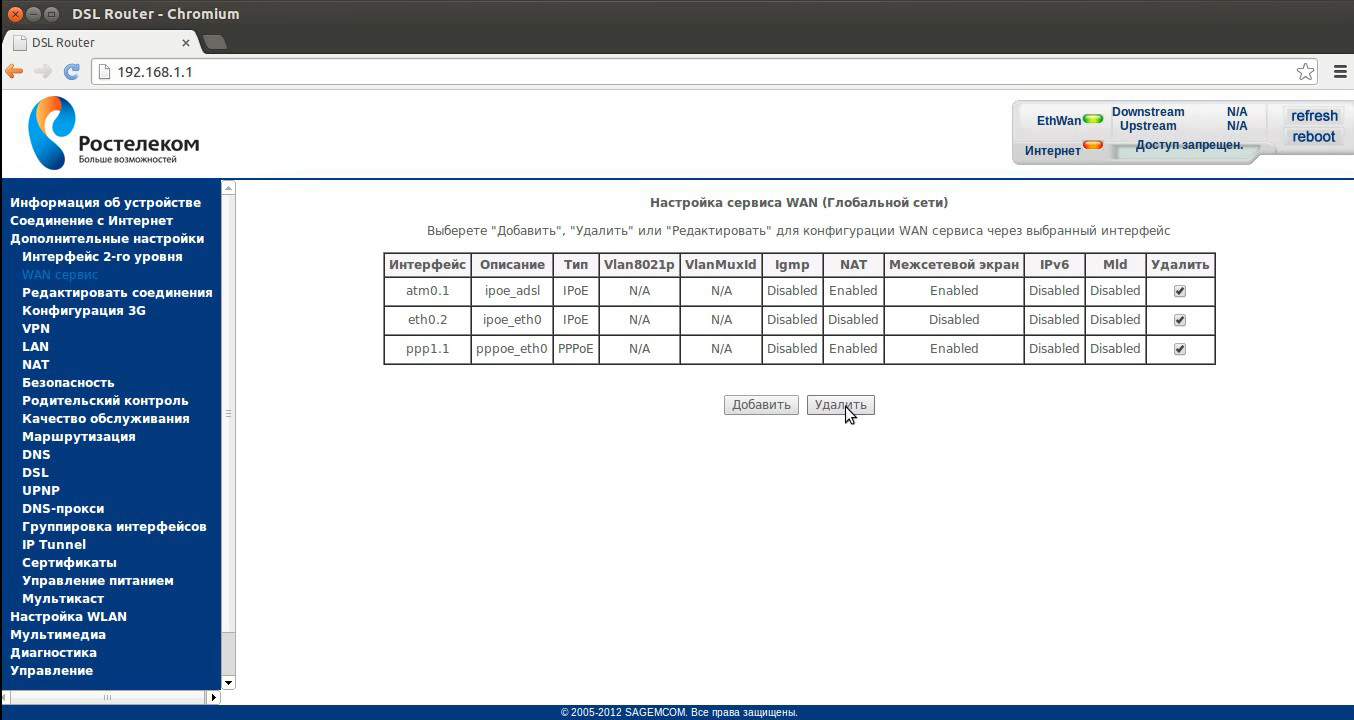
შემდეგ განყოფილებაში "დამატებითი პარამეტრები"> "სხვა დონის ინტერფეისი"> "ATM PVC ინტერფეისი" და DSL ATM ინტერფეისი ჩანს.
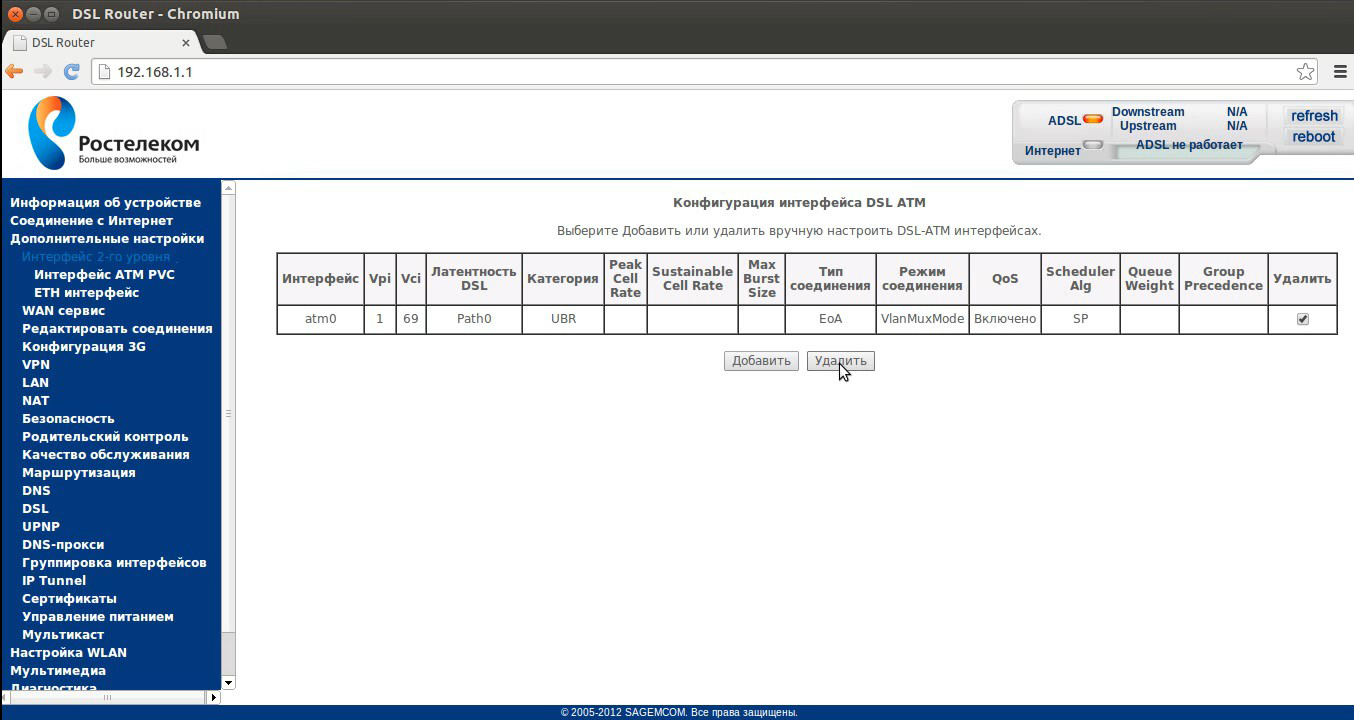
ჩვენ ვქმნით სხვა დონის Ethernet ინტერფეისს. გადადით მენიუს განყოფილებაში "დამატებითი პარამეტრები"> "სხვა დონის ინტერფეისი"> "ETH ინტერფეისი". აირჩიეთ ETH პორტი - უფრო მარტივი და ლოგიკურია როუტერის პირველი LAN პორტის მიღება WAN პორტად (eth0 ჩამოთვლილია პორტების სიაში).
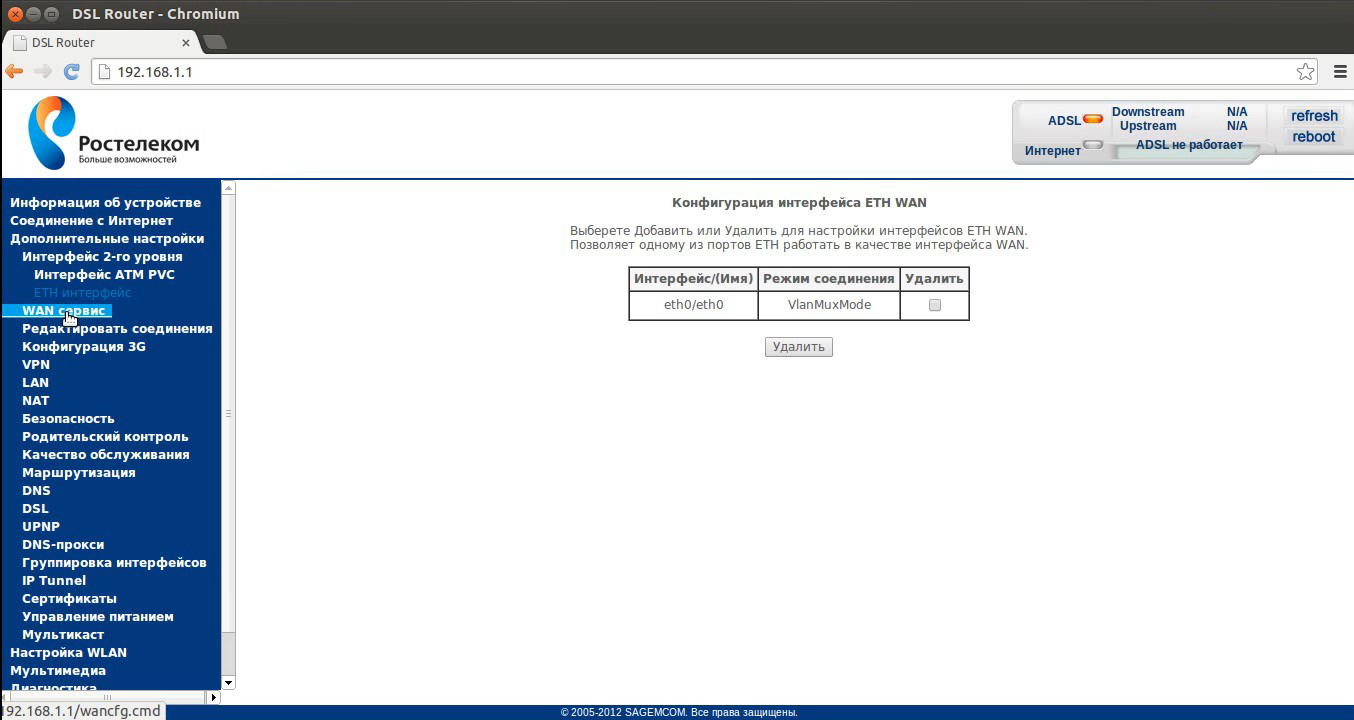
ჩვენ ვქმნით WAN სერვისს. გადადით განყოფილებაში "დამატებითი პარამეტრები"> "WAN სერვისი", დააჭირეთ ღილაკს დამატება
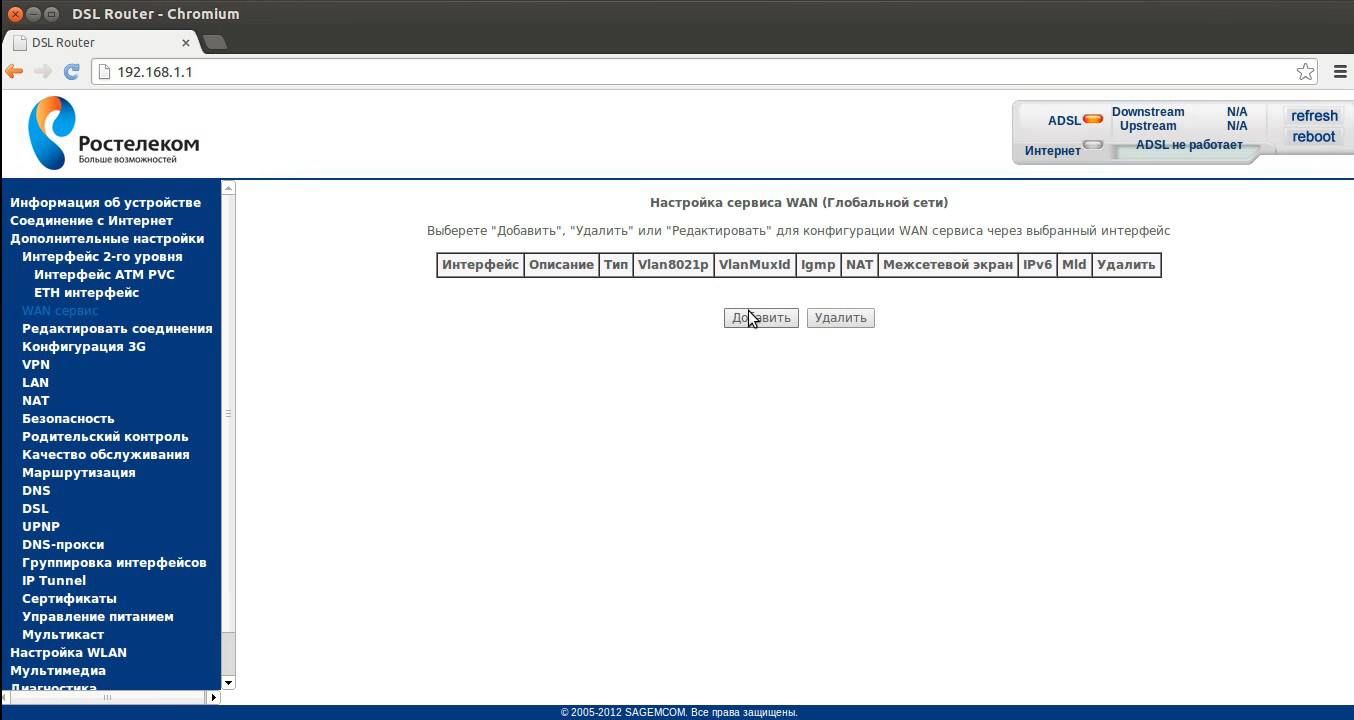
აირჩიეთ WAN პორტი (eth0) და დააჭირეთ შემდეგი.
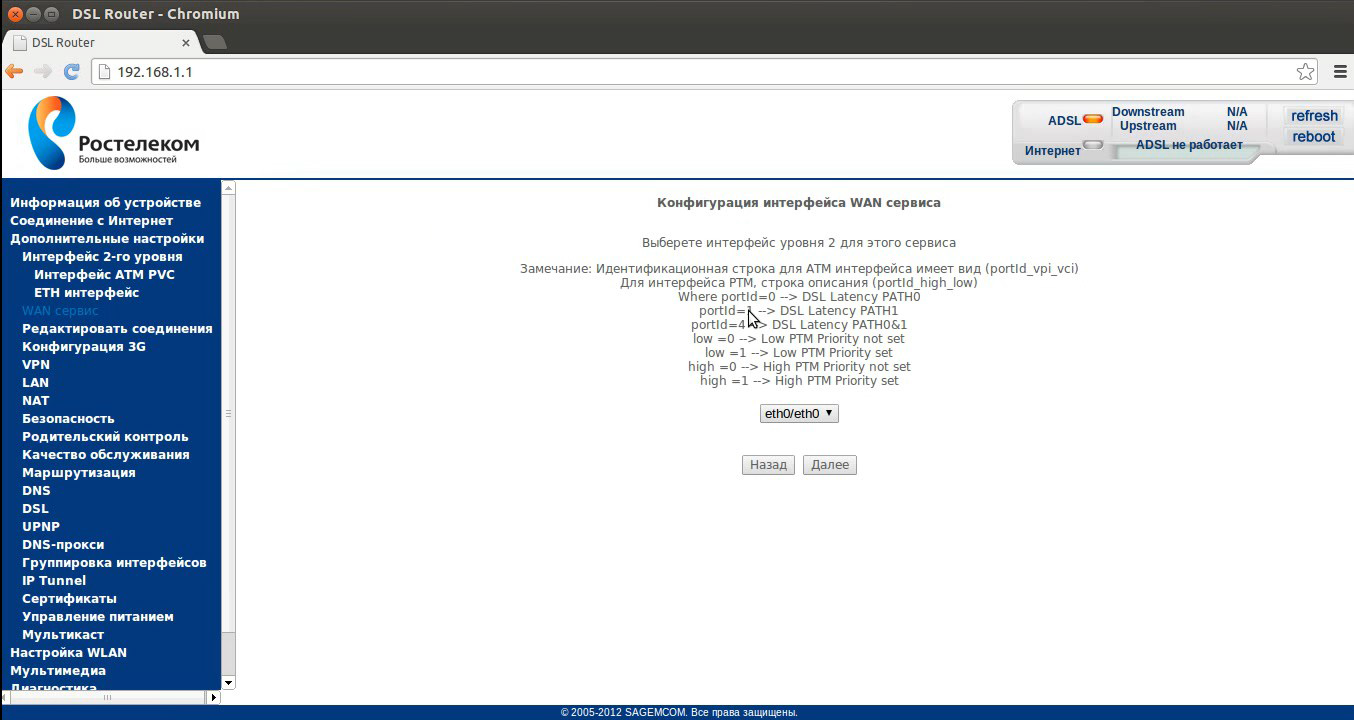
დინამიური IP მისამართის დაყენება Sagemcom როუტერზე [ელფოსტა დაცულია] 2804
ამ ტიპის კავშირს იყენებს Rostelecom Udmurtia. კავშირის ტიპი არჩეულია IPoE. მარტივი მითითებისთვის, ველში „შეიყვანეთ სერვისის აღწერა“ შეიყვანეთ „ინტერნეტი“ და ამოიბეჭდეთ DALIS
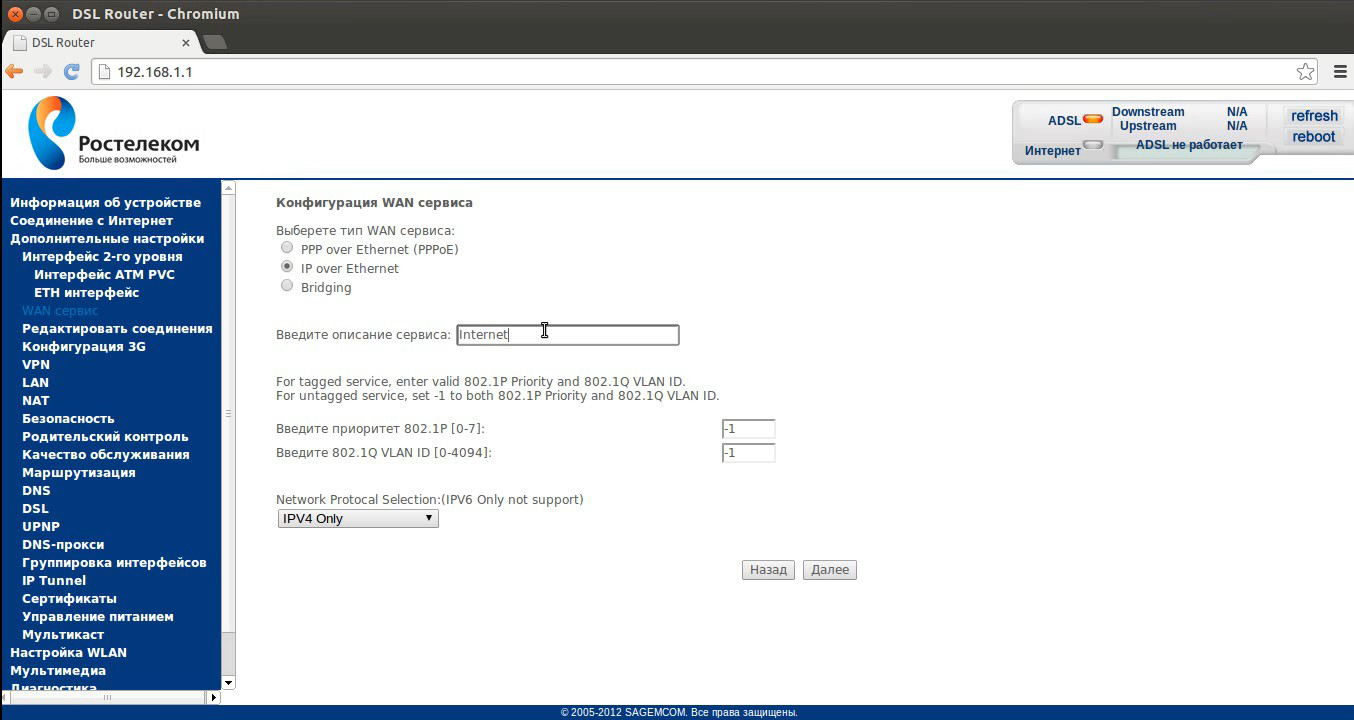
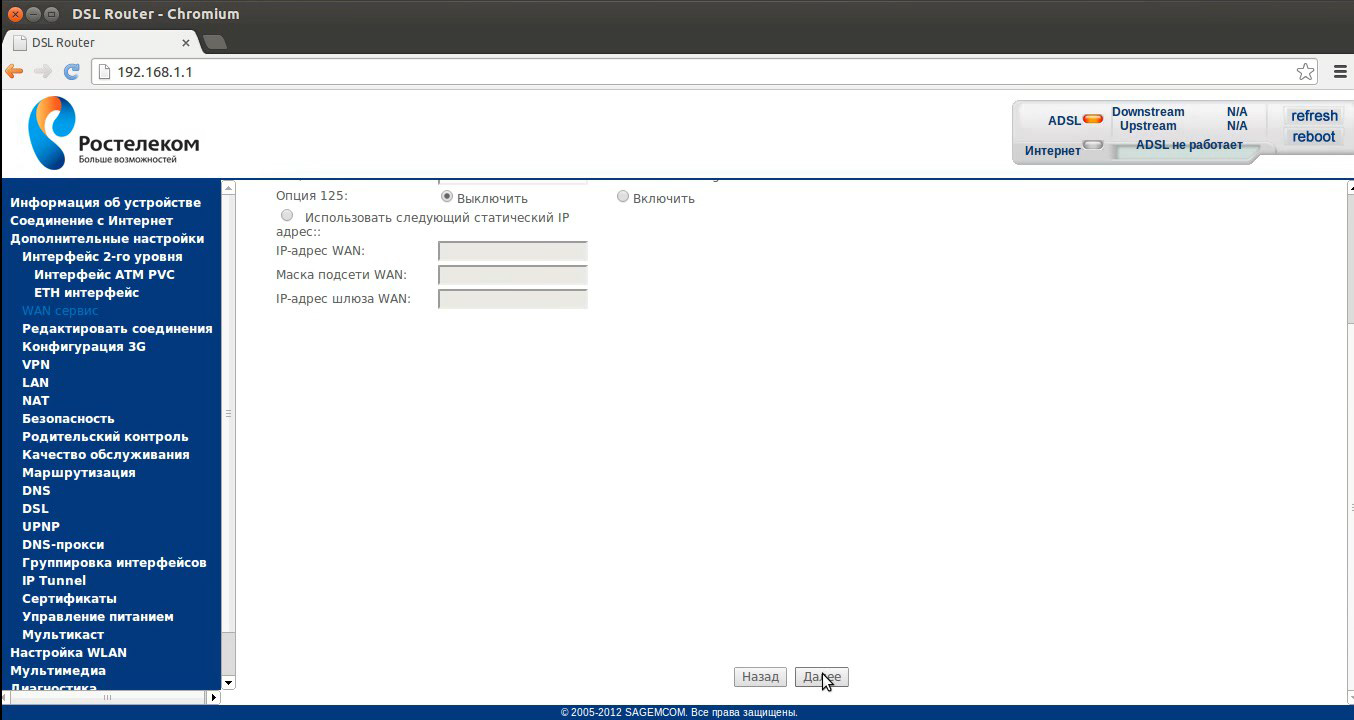
ამ ფანჯარაში მონიშნეთ ველები „ჩართეთ NAT“ და „ჩართეთ Firewall“ და „ჩართეთ IGMP Multicast“ და დააჭირეთ შემდგომს. 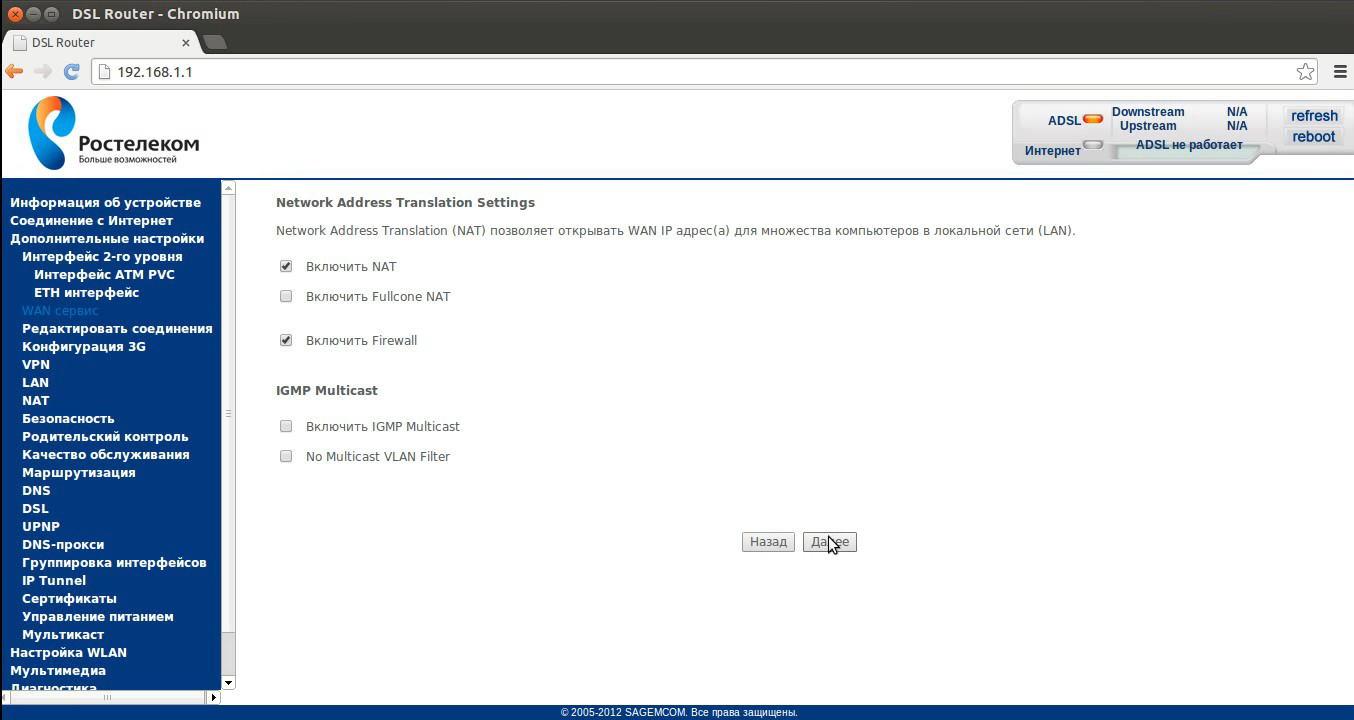
რომლის ბოლოს გადავდივართ მარჯვენა სვეტიდან, ვირჩევთ ჩვენ, eth0 პორტს მარცხენა სვეტში და ვაჭერთ შემდგომს.
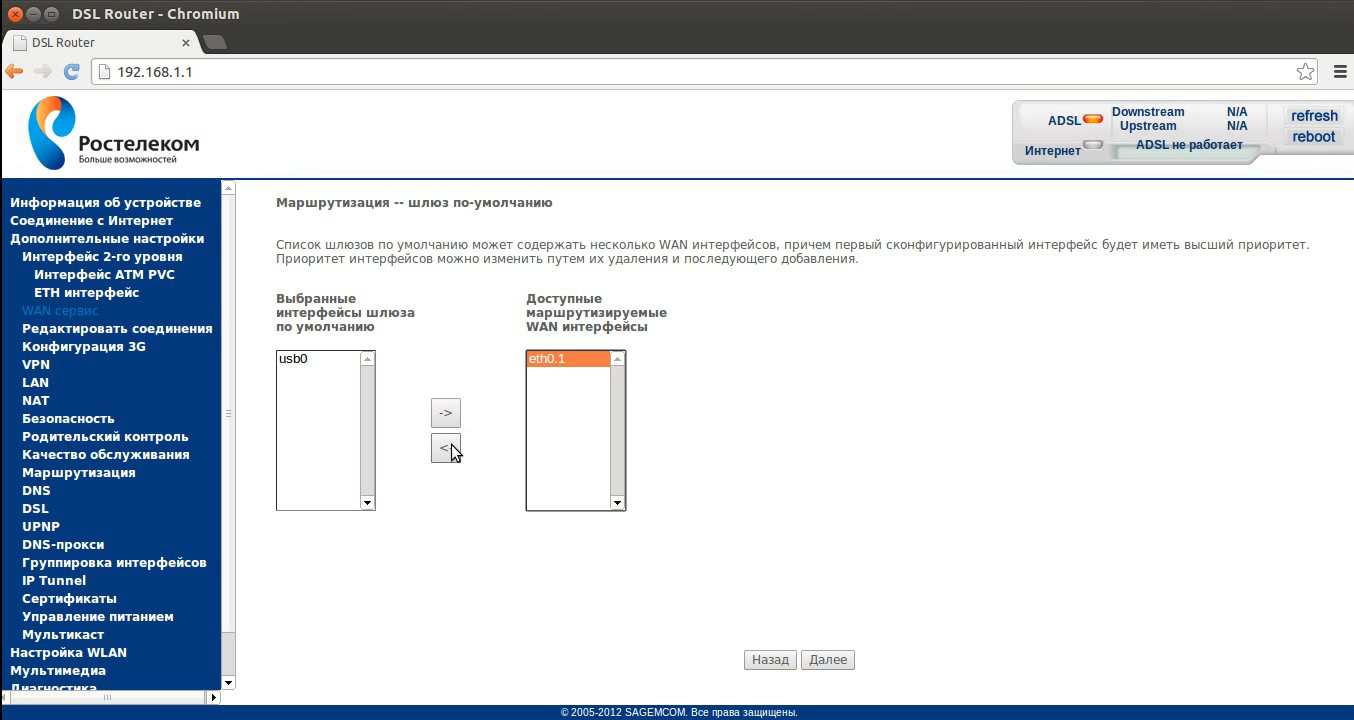
აქ ჩვენ ვცდილობთ იგივეს
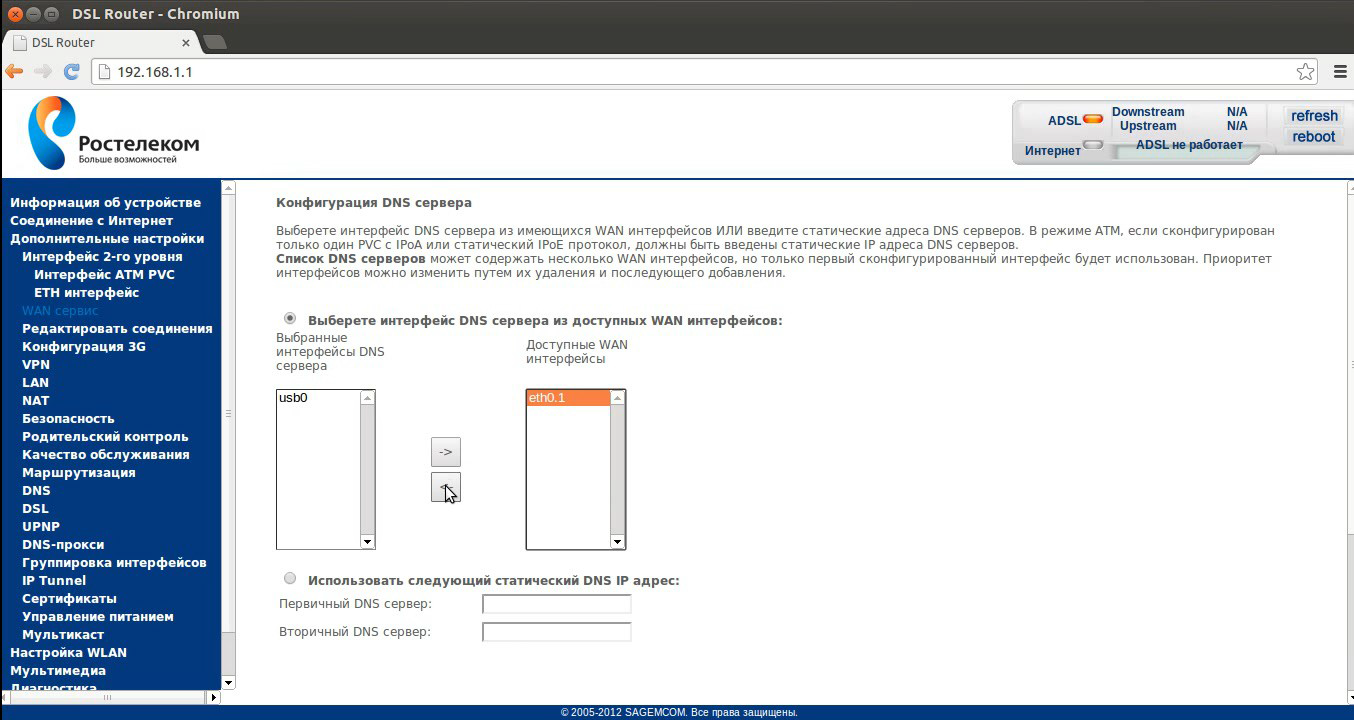
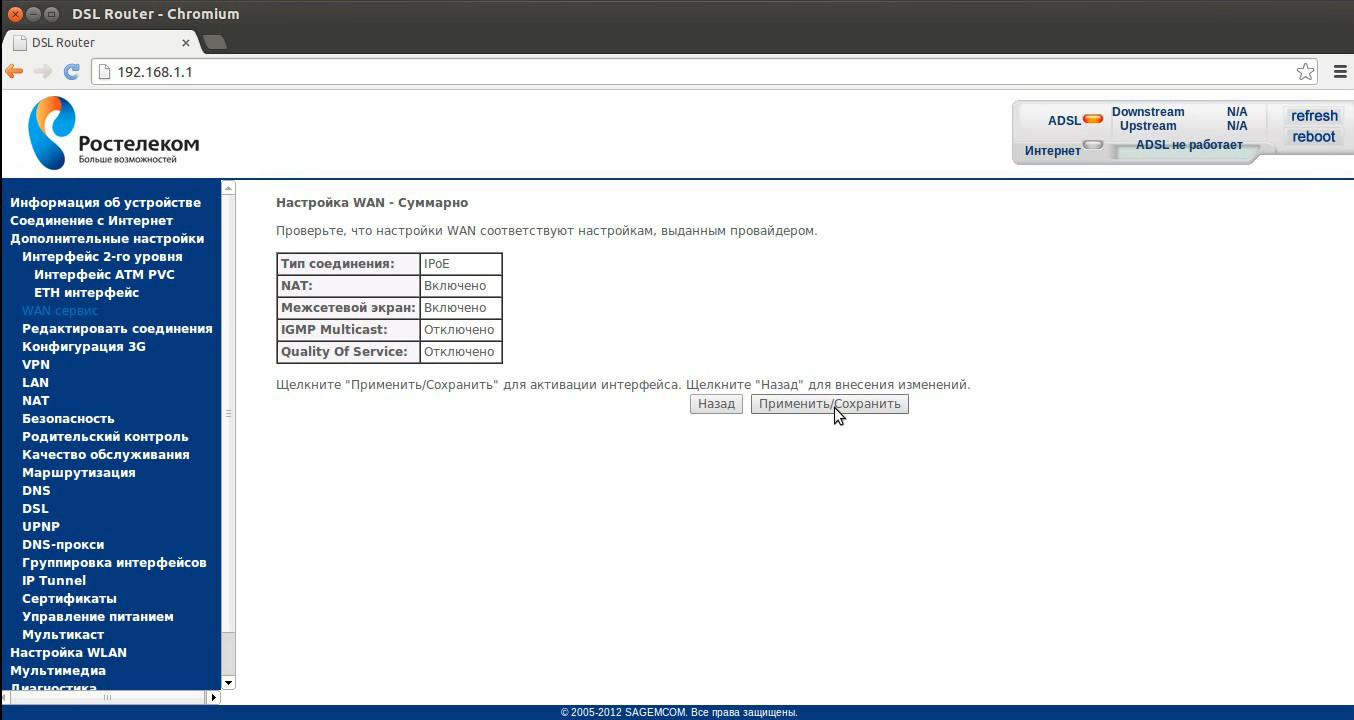
თუ ყველაფერი სწორია, მაშინ ჩვენ მოვიპოვეთ ინტერნეტი!
PPPoe-ს დაყენება Sagemcom როუტერზე [ელფოსტა დაცულია] 2804
კავშირის ტიპი არჩეულია "PPPoE". მარტივი მითითებისთვის, ველში „შეიყვანეთ სერვისის აღწერა“ შეიყვანეთ „ინტერნეტი“ და ამოიბეჭდეთ DALIS
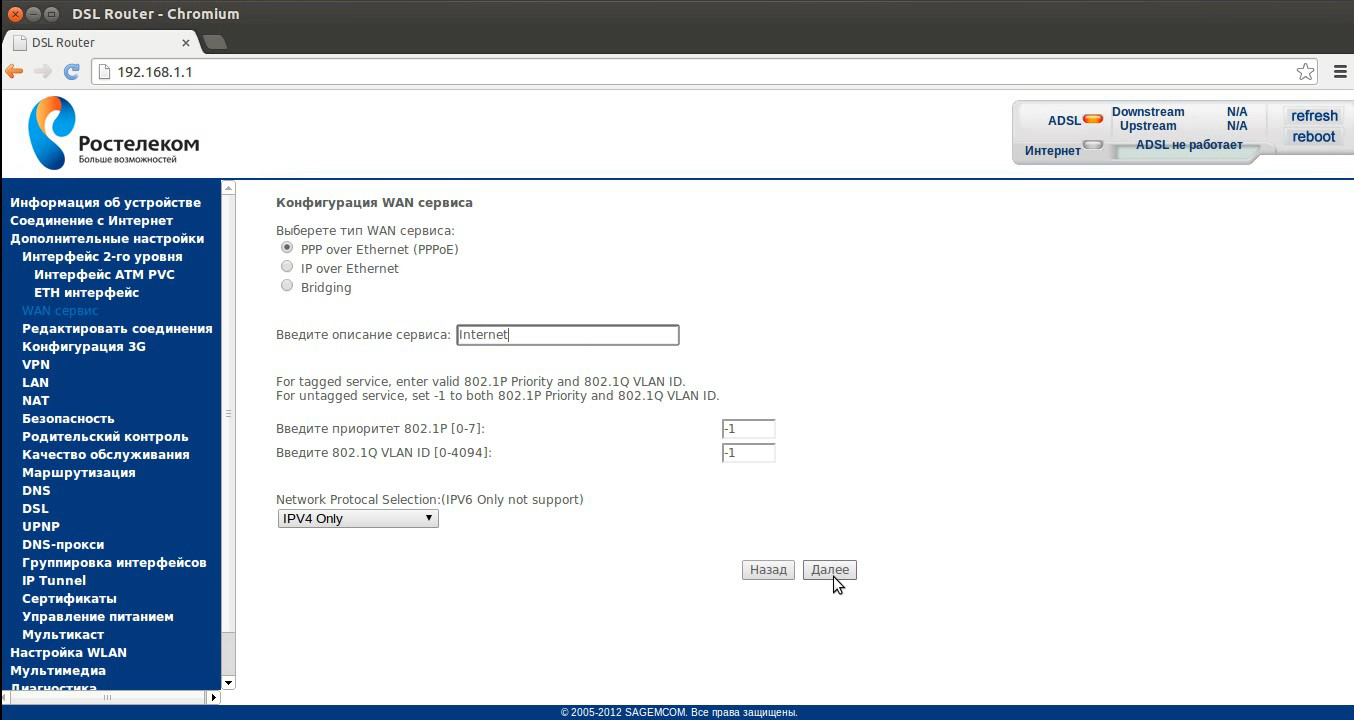
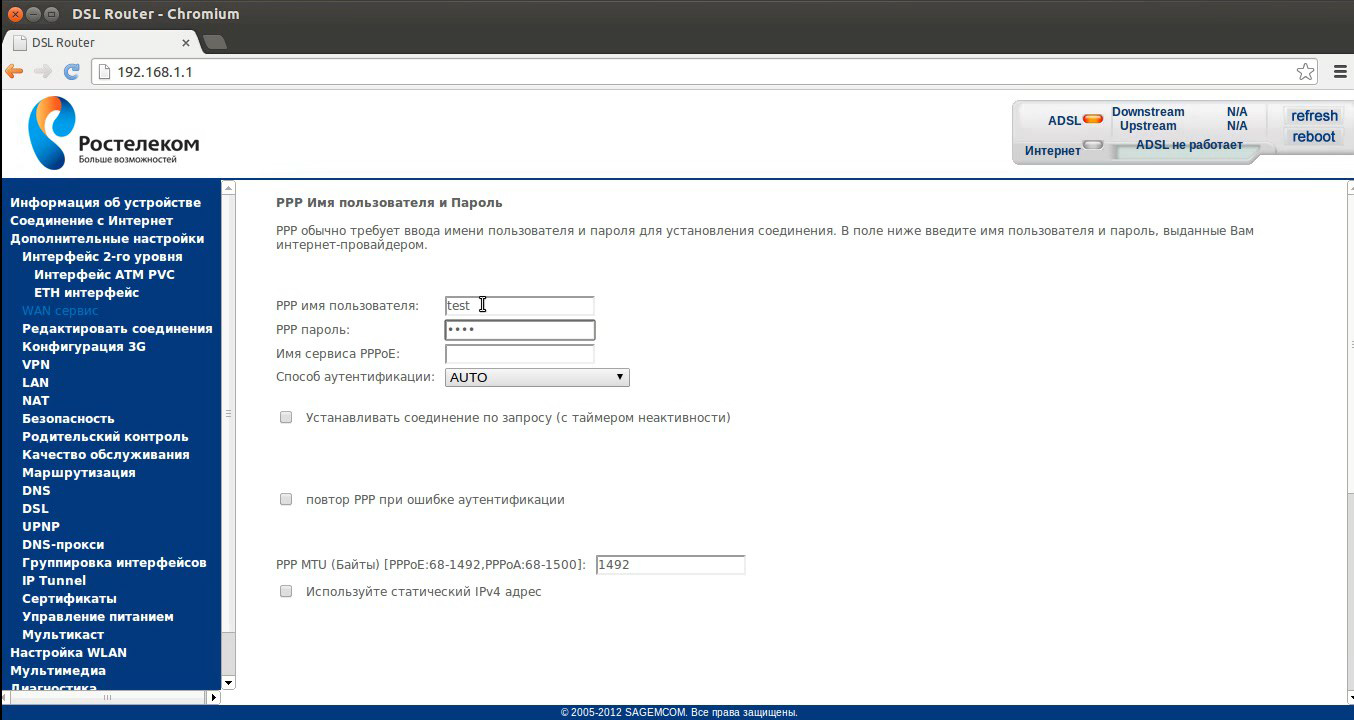
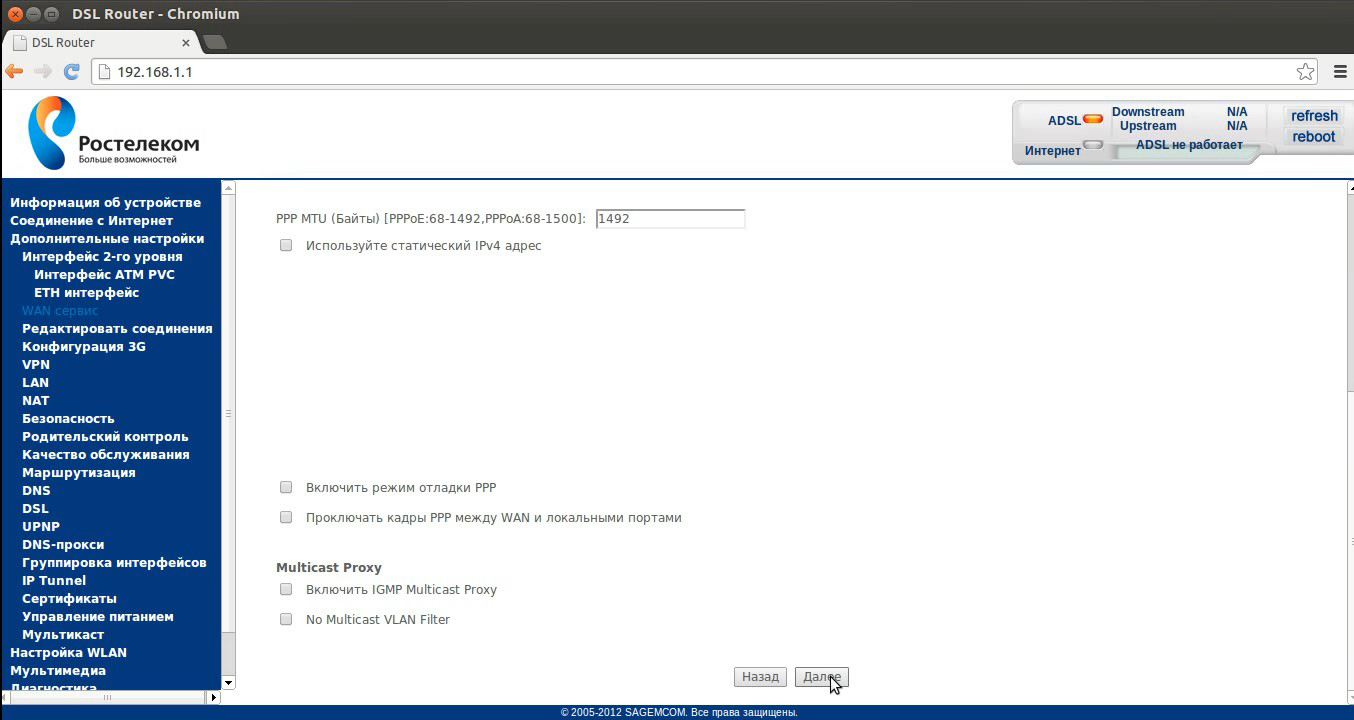
რომლის ბოლოს მარჯვენა სვეტიდან ppp1 გადავდივართ მარცხენა სვეტში და ვაწკაპუნებთ Next
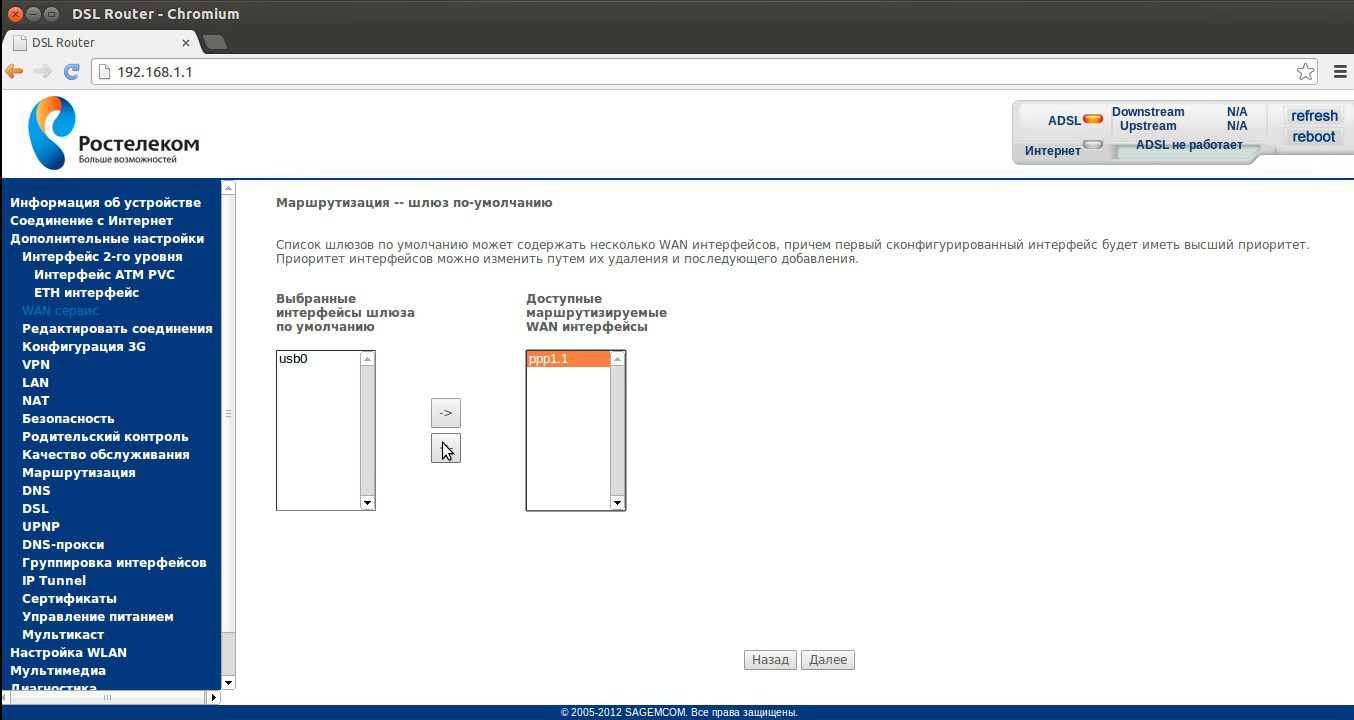
ამ მხარეს ჩვენ იგივეს ვაკეთებთ
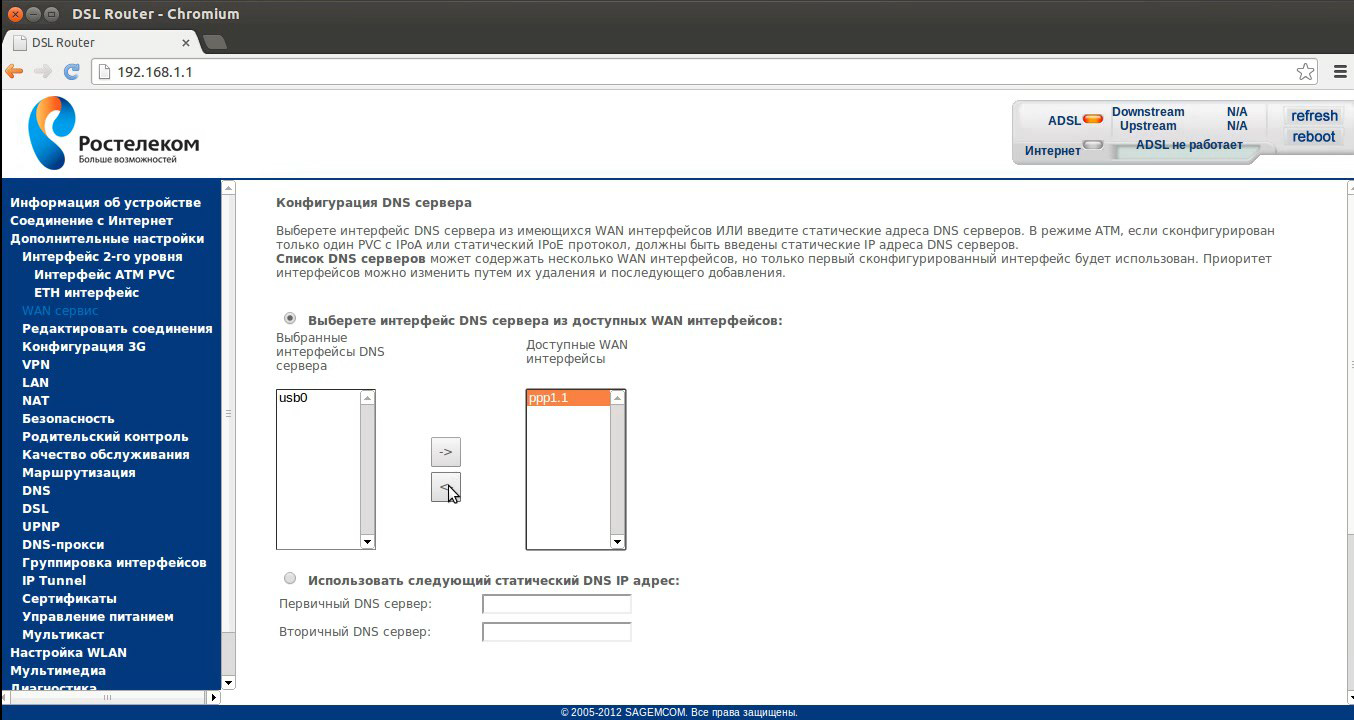
სადაც ჩვენი პარამეტრები შენახულია ბოლოს, მასზე ამოტვიფრულია "შენახვა / შენახვა"
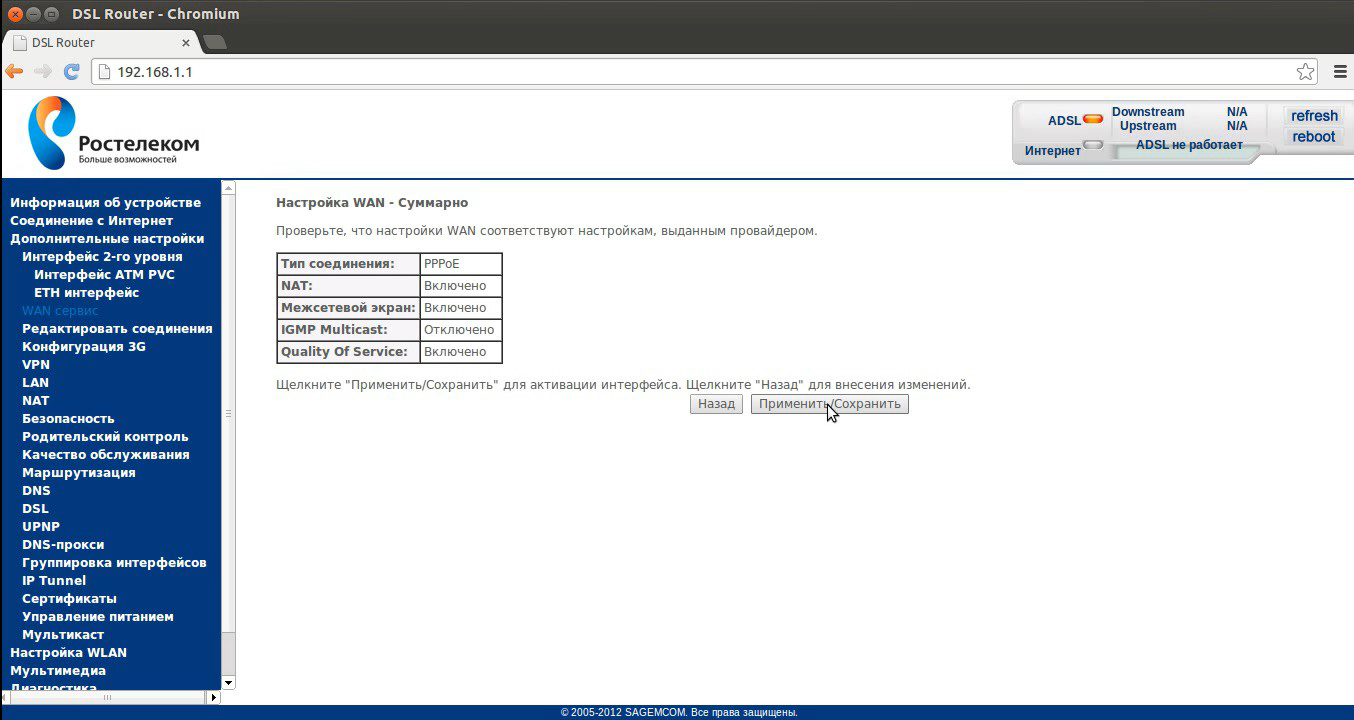
რა, ინტერნეტი დაიმსახურა!
WIFI-ის დაყენება Sagemcom როუტერზე [ელფოსტა დაცულია] 2804
გადადით "Wlan Setup" ჩანართზე, შეიყვანეთ მისი სახელი SSID ველში wifi საზღვრებიდა დააჭირეთ ღილაკს "შენახვა"
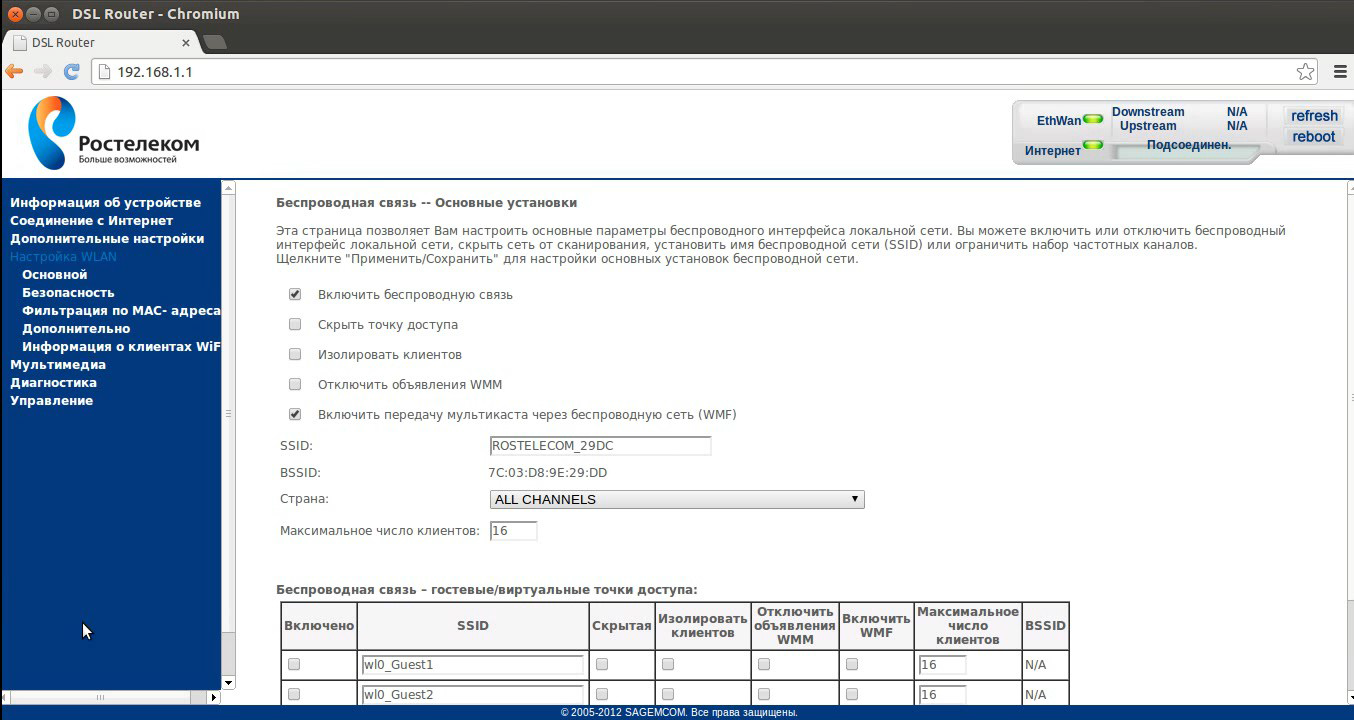
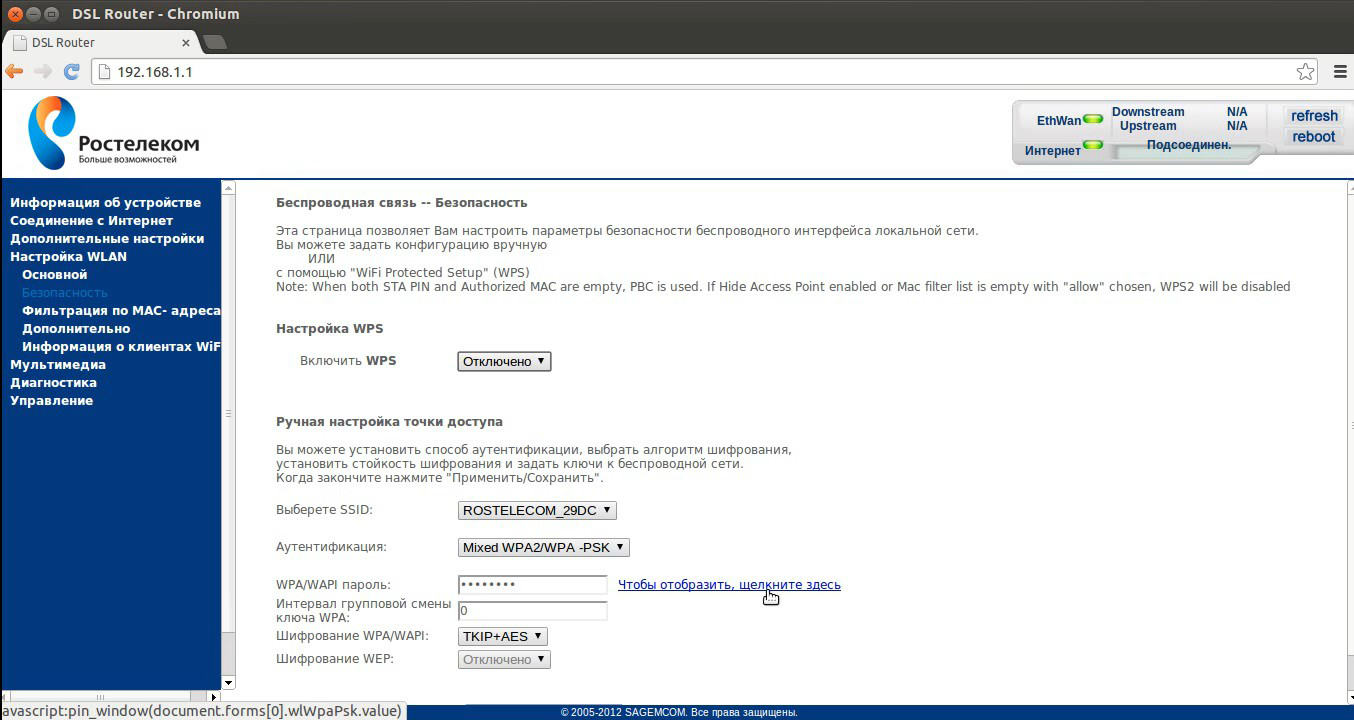
WIFI-ის დაყენება დასრულებულია
IP ტელევიზორის დაყენება Sagemcom როუტერზე [ელფოსტა დაცულია] 2804
როსტეკომის საშუალებით IP ტელევიზორის (ინტერაქტიული ტელევიზიის) როუტერის დასაყენებლად გადადით ჩანართზე „დამატებითი პარამეტრები“ > „WAN სერვისი“
ჩვენ ვქმნით სხვა WAN სერვისს eth0 uplink პორტის გამოყენებით. კილკომა დალი.
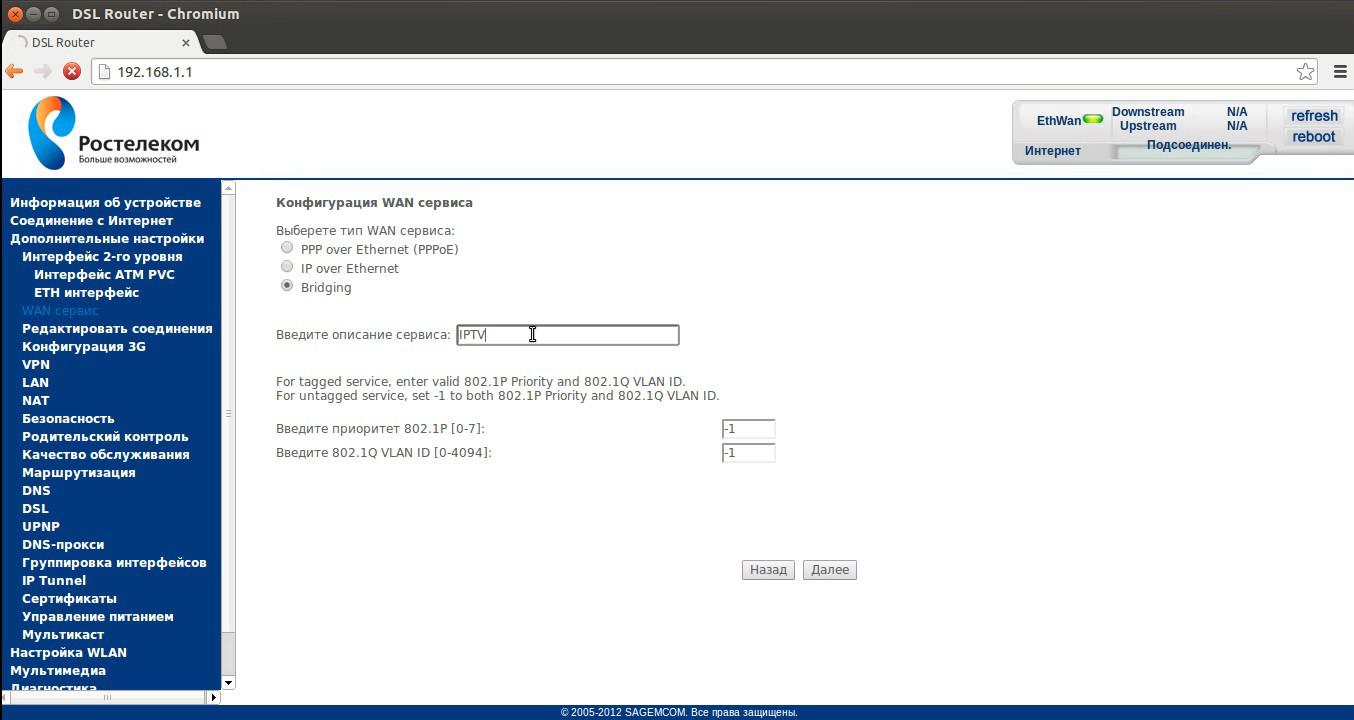
აირჩიეთ კავშირის რეჟიმი - "ხიდი". სიცხადისთვის, ჩვენ ვცვლით სერვისის აღწერას IP TV-ზე და დააჭირეთ შემდეგს.

ჩვენ უნდა შევასრულოთ კიდევ ერთი მნიშვნელოვანი დავალება - გავაძლიეროთ როუტერის LAN პორტი, რომელზეც ჩართული იქნება სეტ-ტოპ ბოქსი, სხვა LAN პორტებთან ერთად. ეს აუცილებელია იმისათვის, რომ სეტ-ტოპ ბოქსი პირდაპირ იმუშაოს პროვაიდერთან, როუტერის გვერდის ავლით. წინააღმდეგ შემთხვევაში, მისამართი იქნება აღებული როუტერის DHCP სერვერიდან და არა პროვაიდერისგან. ამ მიზნით, გადავიდეთ განყოფილებაში "ჯგუფური ინტერფეისები": 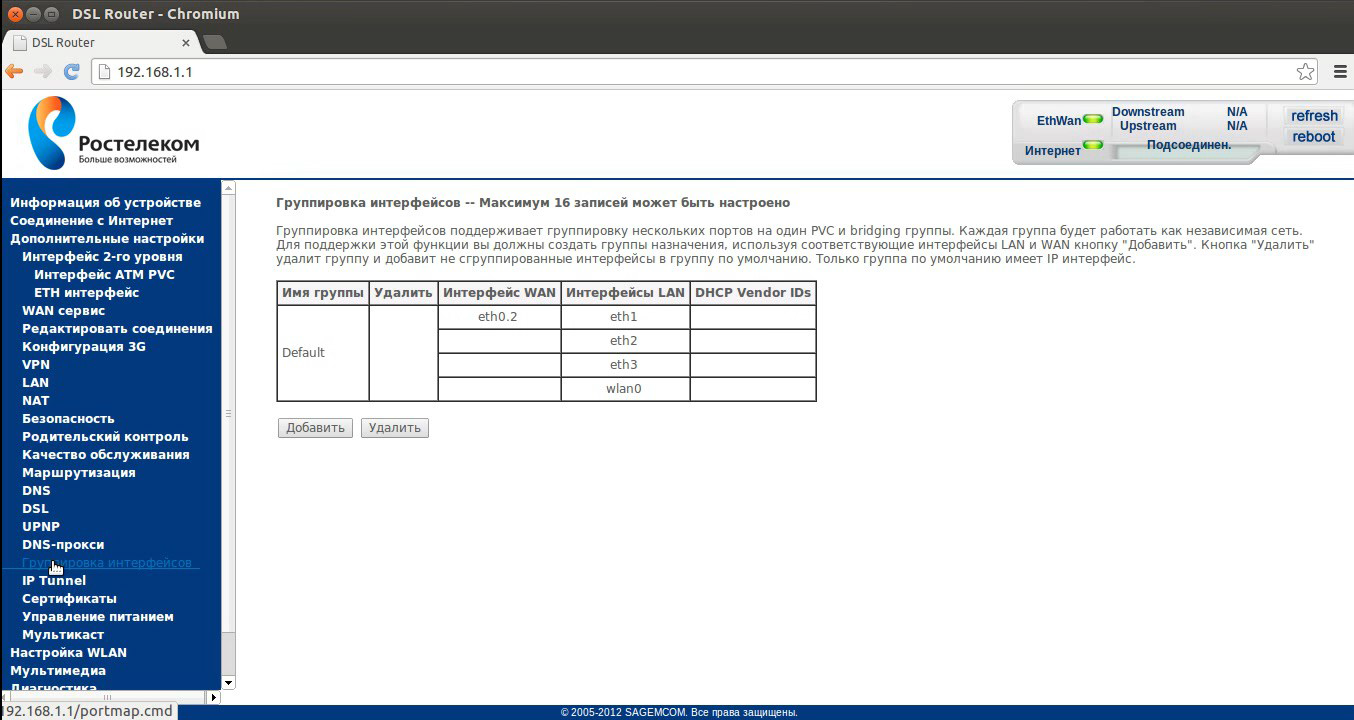
ბაჩიმო, ყველა პორტი ერთ „ნაგულისხმევ“ ჯგუფშია. დააჭირეთ ღილაკს დამატება და გადადით იმავე ღერძზე, როგორც მენიუში "დაჯგუფებული ინტერფეისების დაყენება" 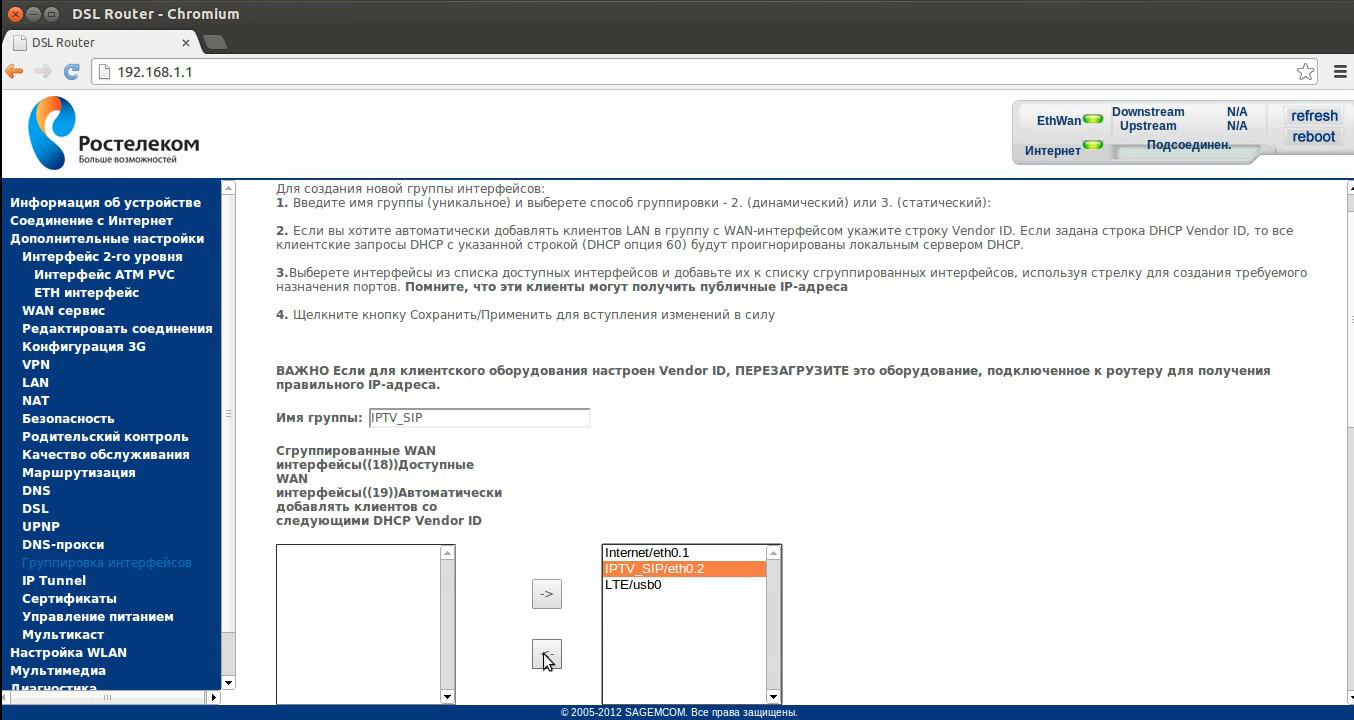
ჯგუფის სახელის ველში შეიყვანეთ სახელი - "IPTV", "ხელმისაწვდომი WAN ინტერფეისების" სიაში ღილაკით "<-» переносим бридж-соединения для TV в поле слева, мы их назвали IPTV.
ქვემოთ, მარცხენა ველში "ხელმისაწვდომი LAN ინტერფეისები" ველიდან, შეგიძლიათ მარტივად გადაიტანოთ LAN პორტი, რომელზეც არის დაკავშირებული STB პრეფიქსი.

პორტები დანომრილია ნულიდან. ჩემს ტელევიზორზე მე ვხედავ მე-4 LAN პორტს (eth3). დააჭირეთ ღილაკს გაყინვა / შენახვა.
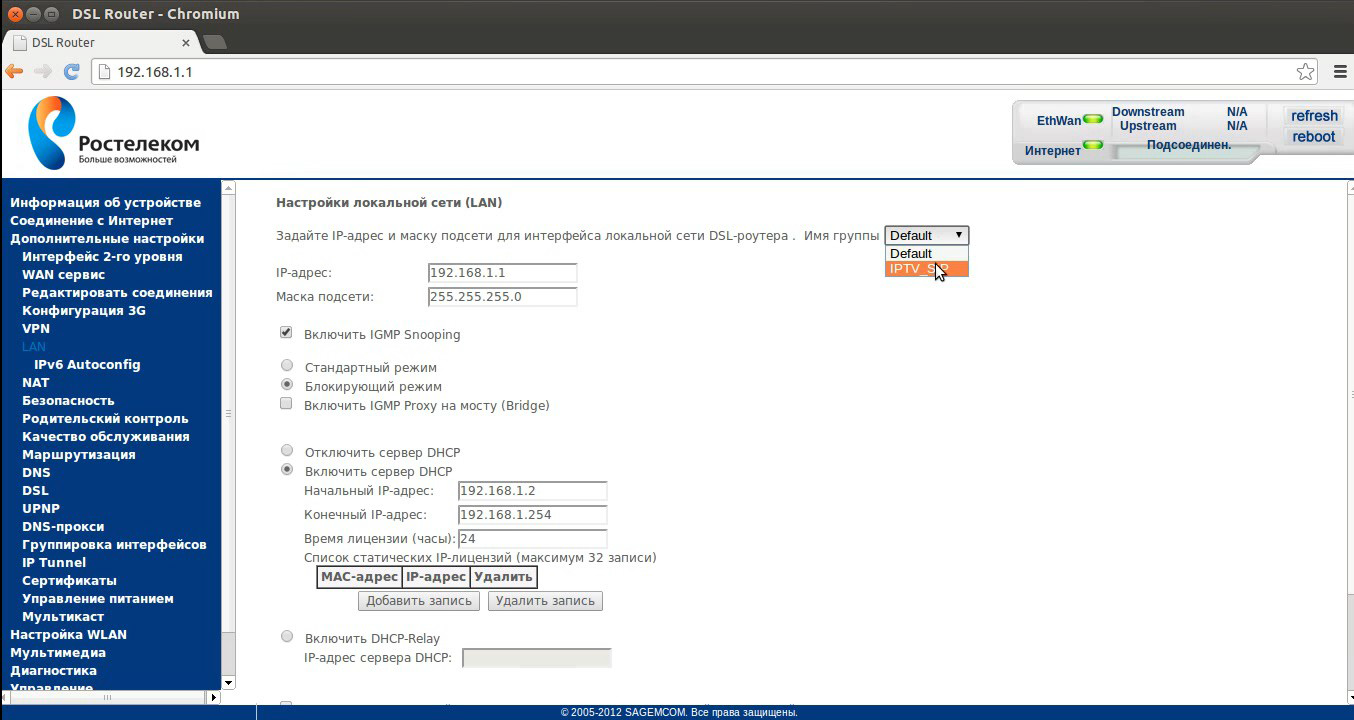
შეამოწმეთ ყუთები „IGMP Snooping-ის ჩართვა“ და „დაბლოკვის რეჟიმი“ და დააჭირეთ შენახვას
დანარჩენი დავკარგე, გადადით Multicast ჩანართზე და შეცვალეთ "ვერსია ინსტალაციისთვის" 2-ზე
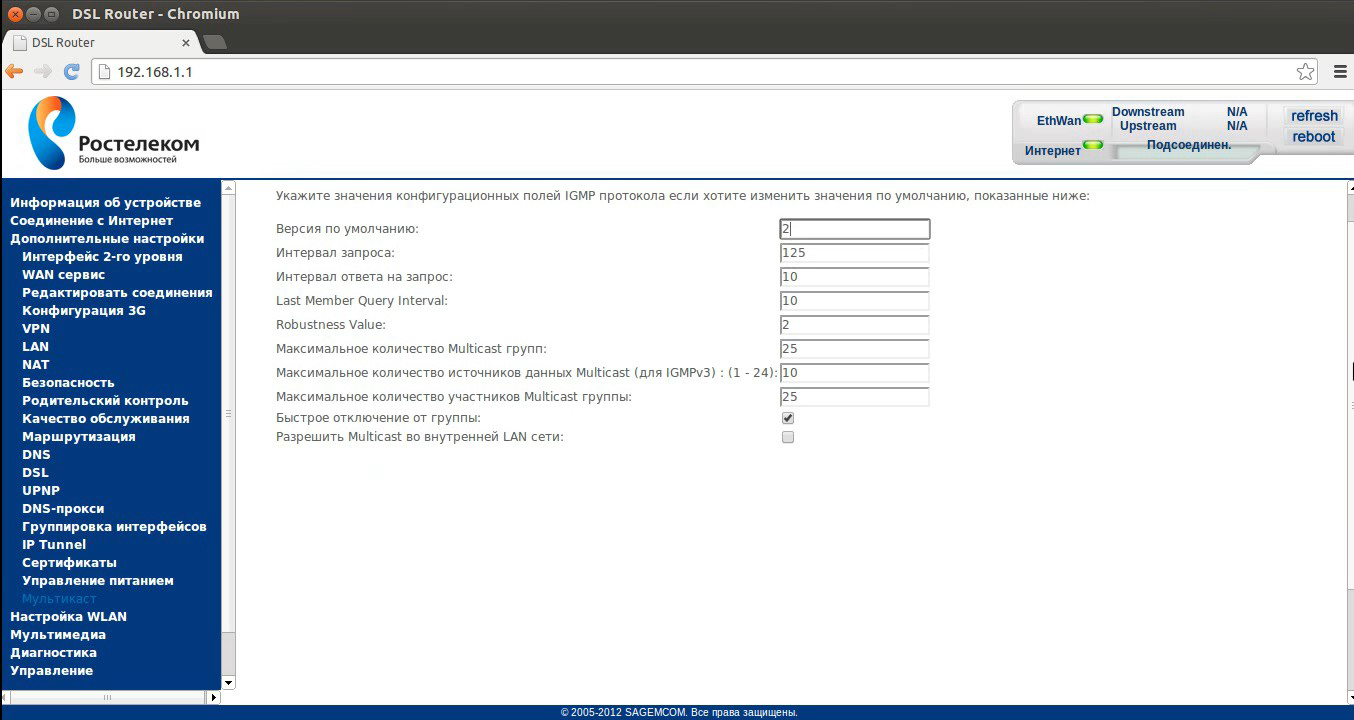
ახლა მოდით გადატვირთოთ როუტერი და თქვენ დაასრულეთ!
Rostelecom არის სხვადასხვა სერვისების საიმედო მიმწოდებელი, მაგალითად, ინტერნეტი, ტელეკომუნიკაცია და ონლაინ ტელევიზია. უდანაშაულო ადამიანები მათგან სარგებელს იღებენ. ინტერნეტთან კავშირი მოითხოვს როუტერის გამოყენებას. წინააღმდეგ შემთხვევაში, ფლობა შეიძლება კარგად წავიდეს ინტერნეტში წვდომის გზით. რა სახის როუტერი არის შესაფერისი Rostelecom-ისთვის, სტატისტიკაში ვლინდება.
კომპანიის წინადადება
როსტელეკომი თავის კლიენტებს სთავაზობს ქონების დაქირავებას. არსებობს ფასები მოდემებზე, მარშრუტიზატორებზე და ოპტიკურ ONT ტერმინალებზე. თუმცა, ეს მოწყობილობები არ არის გაცემული თქვენი პროვაიდერის მიერ. მოწყობილობები ხელმისაწვდომია ისეთი წამყვანი კომპანიებისგან, როგორიცაა Asus, TP-Link, D-Link, Apple, Netgear. მაგრამ თქვენ არ იცით ყველაფერი, რომელი როუტერი არის შესაფერისი როსტელეკომისთვის?
მნიშვნელოვანია, რომ მოწყობილობა იყოს გამჭვირვალე და საიმედო. კიდევ ერთი მნიშვნელოვანი ფუნქცია არის მარტივი პარამეტრები. ინტერფეისი ფართოდ არის ხელმისაწვდომი, ამიტომ ადამიანებს შეუძლიათ დამოუკიდებლად შეწყვიტონ კავშირები.
აირჩიეთ
რა სახის როუტერია საჭირო როსტელეკომისთვის? ადამიანების უმეტესობამ უნდა აირჩიოს მკაფიო, ადვილად გამოსაყენებელი და მოქნილი მოწყობილობა. თუმცა, დეველოპერებს უჭირთ ყველა ფუნქციის ერთ მოწყობილობაში გაერთიანება. გამოიყენეთ თქვენი როუტერის მოსახერხებელი და ინტელექტუალური ინტერფეისი, რათა უზრუნველყოთ მინიმალური ფუნქციები და რეჟიმები.

კორპორატიული ქსელების წევრებს არ შეუძლიათ დაარეგულირონ მოწყობა რიგ კლიკებში, რისთვისაც დედას სჭირდება ინფორმაცია კავშირში. აქედან გამომდინარე, მნიშვნელოვანია აირჩიოს სხვა სახის საკუთრება.
ჩანაცვლება
როგორც კი დაგჭირდებათ როსტელეკომისთვის WiFi როუტერის შეცვლა, თქვენ უნდა უზრუნველყოთ თქვენი მოწყობილობებისთვის საჭირო ფუნქციონირება. თუ მოწყობილობა სტაგნაცია იქნება ძირითადი პროგრამებით სტანდარტული სამუშაოს სათამაშოდ, თამაშებში მონაწილეობისთვის, ვებ გვერდების, აგრეთვე ფილმების სანახავად, მაშინ ასეთი მოწყობილობების რაოდენობა შემცირდება.
ასეთი ადამიანებისთვის შესაფერისია კლასიკური მახასიათებლების სტანდარტული მარშრუტიზატორები. თუ თქვენ გაქვთ მაღალსიჩქარიანი კავშირი, თქვენ უნდა უზრუნველყოთ მაღალი სიჩქარის ინტერნეტ ტრაფიკი და დაამატოთ მოდემი, რომელიც აკმაყოფილებს ამ მახასიათებლებს.
ყოველდღიური მარშრუტიზატორები
რომელი როუტერი არის შესაფერისი Rostelecom-ისთვის? როგორც ჩანს, ეს დამოკიდებულია ინტერნეტის ტარიფზე და სიჩქარეზე. მხოლოდ ის, ვინც აკმაყოფილებს საკუთრების მახასიათებლებს, შეძლებს გამართულად მუშაობას. ინტერნეტთან კავშირი მითითებულია:
- დამატებითი GPON (PON) ტექნოლოგიისთვის.
- ზავდიაკი ETTH-z'ednannu.
- ADSL ტექნოლოგიის უკან.

თუ თქვენ იყენებთ იგივე ტექნოლოგიას, ოპტიკური ბოჭკოვანი ხორციელდება როსტელეკომის ტერმინალის შენობაში, ხოლო დანარჩენი ტერმინალები იკერება პროვაიდერთან ერთად. ამ მახასიათებლის მქონე მოწყობილობების მწარმოებლები მოიცავს Eltex, ისევე როგორც Huawei, ECI და D-Link.
შეგიძლიათ დააკავშიროთ თქვენი მოდემი ETTH კავშირებით დამატებითი ოპტიკურ-ბოჭკოვანი კაბელის მეშვეობით. რომელი როუტერი არის შესაფერისი Rostelecom-ისთვის? რისთვის არის შესაფერისი Zyxel ბრენდი? მათ აქვთ მოსახერხებელი ინტერფეისი. თუ გსურთ გამოიყენოთ 3D ტექნოლოგია, გამოიყენეთ D-Link და Sagemcom.
ADSL ტექნოლოგიისთვის
თუ ინტერნეტი დაკავშირებულია დამატებით სატელეფონო ხაზთან, მაშინ მოწყობილობის სწორად შესარჩევად აუცილებელია კავშირის სტანდარტის ცოდნა. წე მოჟე ბუთი მინაშენი ა ჩი ანექსი ბ.
იმისათვის, რომ რობოტი იყოს ეფექტური, თქვენ უნდა შეიძინოთ მინიმუმ ერთი პორტის მოდელი. ეს ადვილი იქნება, მით უმეტეს, თუ კომპანიაში არის ტელევიზია. უმჯობესია აირჩიოთ როსტელეკომისთვის ისეთი მარშრუტიზატორები, როგორიცაა Intercross, Sagemcom და D-Link.
როდესაც ETTH-თან არის დაკავშირებული
კავშირის ეს პარამეტრი ინტერნეტის კაბელის საშუალებით გადაიცემა კომპიუტერის კიდეზე ბარათზე. თუ ჯიხურში არის 2 კომპიუტერი, მაშინ საჭიროა როუტერი. ამ ტიპის სიტუაციებისთვის გამოიყენეთ მოწყობილობა, რომელიც უზრუნველყოფს ინტერნეტ კავშირის კარგ სიჩქარეს. თქვენ შეგიძლიათ აირჩიოთ 4-პორტიანი როუტერი WiFi გამტარუნარიანობის ფუნქციით.

ამ ტექნოლოგიის დაყენება პრაქტიკულად იგივეა, რაც სატელეფონო ხაზის გამოყენება. თქვენ უნდა დააკავშიროთ კაბელი WAN ან INTERNET კონექტორთან და შემდეგ დააკონფიგურიროთ PPPoE პროექტორი კლასიკური სქემის გამოყენებით. თუ მანამდე არ გქონიათ მარშრუტიზატორების დაყენების შესაძლებლობა, მაშინ Zyxel ბრენდი არის გზა. მას გააჩნია ავტომატური ინტერფეისი.
GRON-ისთვის
ასეთი აბონენტებისთვის კავშირები შემოიფარგლება დამატებითი ოპტიკური ტერმინალით. მოწყობილობების ბრალი არის Rostelecom კომპანიისგან, რადგან ისინი მათი პროვაიდერის firmware არიან. ამ შემთხვევაში, უმჯობესია გაეცნოთ საიტზე არსებულ ინფორმაციას, რათა შეიძინოთ შესაფერისი მოწყობილობა.
ჩანაცვლება
თუ თქვენ იყიდით WiFi როუტერს Rostelecom-ისთვის, თქვენ უნდა დააინსტალიროთ ის სწორად. ჩანაცვლება დასრულებულია ახალი ინსტალაციებით უსროლელი ბმულის ავტომატური ფუნქციით. უფრო მეტიც, ყველაფერი კეთდება ხელით. რისთვისაც არ გჭირდებათ Master-ის დარეკვა, უბრალოდ უნდა დააკავშიროთ მოწყობილობა, რის შემდეგაც შეგიძლიათ გამოიყენოთ იგი.

როსტელეკომის როუტერის ხელახლა დაკავშირების მიზნით, თქვენ უნდა დაადასტუროთ, რომ ყველა პერსონალური ინფორმაცია შედის. თუ თქვენ იმყოფებით, შეგიძლიათ დააკონფიგურიროთ კონფიგურაცია შემდეგი ალგორითმის საფუძველზე:
- კაბელი უნდა იყოს დაკავშირებული WAN პორტთან. გამოიძახეთ თქვენი ხედვები და გააფერადეთ ისინი.
- მოწყობილობა საჭიროებს დამატებით გადამრთველ კაბელს მის უკან მდებარე LAN პორტთან დასაკავშირებლად.
- აუცილებელია კვების ადაპტერის დაკავშირება.
- შემდეგ დააჭირეთ მოწყობილობის ჩართვის ღილაკს.
როდესაც WAN პორტის წინა პანელზე ინდიკატორი ანათებს, მოწყობილობა მზად არის გამოსაყენებლად.
ყოველდღიური მარშრუტიზატორები
Rostelecom-ისთვის შესაფერისი როუტერის შესარჩევად, გაარკვიეთ რომელი მოწყობილობებია დაკავშირებული მათ ტექნოლოგიასთან. ეს ინფორმაცია კომპანიის ვებგვერდზეა განთავსებული. თქვენ უნდა დააჭიროთ განყოფილებას "საკუთარი თავისთვის", აირჩიეთ "მხარდაჭერა" და შემდეგ "სახლის ინტერნეტი". შემდეგ თქვენ უნდა იცოდეთ შეტყობინება "მფლობელობა" და შემდეგ გააგრძელოთ.
გაიხსნება გვერდი, როგორც ონლაინ მაღაზიის კატალოგი. წარმოდგენილი იქნება Rostelecom WiFi მარშრუტიზატორების ტიპები, რომლებიც მოქმედებენ თქვენს რეგიონში, თქვენ უნდა აირჩიოთ თქვენი საცხოვრებელი ადგილი საიტზე. კანის ანთების დროს შეიძლება იყოს დისკომფორტის ნიშნები ვიკორისტიკულ მოწყობილობებში. მაგალითად, მოსკოვში Upvel დაარსდა, ხოლო სხვა სფეროებში - D-Link, Sagemcom, Zyxel. თუ ასეთი ბრენდები არ არის გაყიდული მათ რეგიონში, მაშინ საკუთრების გაუმჯობესების გზა არ არსებობს.
აქსესუარის შეძენისას მხედველობაში უნდა იქნას მიღებული ისრის არხის სიძლიერე, მოწყობილობის ვარგისიანობა, კავშირის სითხე და პორტების რაოდენობა. თქვენ შეგიძლიათ გადახვიდეთ ტექნიკურ სახელმძღვანელოში, რათა გაიგოთ, რომელი როუტერია თქვენთვის შესაფერისი. ხშირად, გაყიდვების წარმომადგენლები აჩვენებენ მოდელებს, რომელთა იმედი აქვთ დაკავშირებული კლიენტებისთვის. გთხოვთ, სხვა მიზეზების გამო არ გამართოთ კონსულტაცია. როსტელეკომის სპეციალური WiFi მარშრუტიზატორები ასევე საიმედოა და მათი დაქირავება შესაძლებელია კომპანიისგან.

მნიშვნელოვანია გაეცნოთ რამდენიმე საიტს, რომელიც წარმოადგენს კლიენტების გამოცდილებას. ეს ხშირად საშუალებას გაძლევთ გააკეთოთ სწორი არჩევანი. ისინი ეყრდნობიან აქტიურ რესურსებს თავიანთი საკუთრების გულისთვის. წაიკითხეთ ინსტრუქციები როუტერის გამოყენებამდე მოწყობილობის სწორად კონფიგურაციისთვის. დარეკეთ დახმარებისთვის, დამწყებთათვის შეუძლიათ დახმარების მიღება.
ამრიგად, სხვადასხვა მარშრუტიზატორები შეიძლება იყოს შესაფერისი Rostelecom-ისთვის. აუცილებელია იმის უზრუნველყოფა, რომ მოწყობილობები იყოს რეკომენდირებული ფაშისტების მიერ, შემდეგ კი ინტერნეტი გასუფთავდება.
